Как проверить совместимость видеокарты и материнской платы
А будет ли 8 поколение процессоров Intel совместимо с моей платформой, собранной в 2012 году? А если я куплю другую материнскую плату, заведутся ли на ней старые планки оперативной памяти? А встанет ли новый башенный кулер на мой сокет? Уверены, пользователи, которые хоть раз сталкивались с апгрейдом компьютерных комплектующих, задавали себе подобные вопросы.
Совместимость компонентов — ключевой фактор, который лежит в основе любого обновления. Всегда необходимо учитывать, смогут ли железки работать друг с другом без танцев с бубном и конфликтов. И если с процессором, оперативной памятью и материнской платой всё более менее понятно, то, что на счет видеокарты? Неужели ей вообще все равно с кем вести дела по бизнесу? Что ж, давайте разбираться.
Совместимость видеокарты и материнской платы
В данном случае, как и в ситуациях с другими комплектующими, главное на что следует обращать внимание — слот расширения. Все современные видеокарты полностью совместимы с системной шиной PCI Express (ранее использовался канал под названием AGP, который можно встретить лишь на старых материнских платах). Следует учитывать, что существует несколько основных версий PCI Express. Начиная от самой первой и заканчивая версией 6.0, которая на данный момент еще находится на стадии разработки и будет готова только к 2021 году. В нынешнее же время полным ходом идет внедрение лишь четвертой ревизии
Можно провести аналогию с USB-портами, которые также имеют несколько версий. Каждый следующий тип отличается от предыдущего в основном пропускной способностью, которая в теории может сильно увеличить производительность, но это только в теории. Нет, разница, между первым и третьим поколением будет существенной, но между соседними — едва ощутимой. Стоит отметить, что скорость передачи данных является не единственным отличием. Вполне вероятен исход, когда улучшенная версия получит больший функционал и возможности. Как, например, в случае с интерфейсом HDMI, который предназначен для передачи цифровых видеоданных.
Нет, разница, между первым и третьим поколением будет существенной, но между соседними — едва ощутимой. Стоит отметить, что скорость передачи данных является не единственным отличием. Вполне вероятен исход, когда улучшенная версия получит больший функционал и возможности. Как, например, в случае с интерфейсом HDMI, который предназначен для передачи цифровых видеоданных.
Как совместимы между собой разные версии PCI-Express
Как вы уже поняли, со временем, видеокарты оснащаются новой улучшенной версией PCI-Express, которая обладает лучше пропускной способностью. Но что будет, если, скажем, графический чип c PCI-Express v. 4.0. запихнуть в старую материнскую плату, которая под капотом имеет лишь слот версии 2.0.
Сразу обрадуем владельцев старого железа: всё будет работать нормально, но с некоторыми нюансами. Четвертая версия «экспресса» на видеокарте подразумевает, что через коннектор сможет пройти определенное количество данных. Вторая версия «экспресса» на материнской плате не сможет пропустить через себя такое же большое количество информации, поскольку рассчитана она на меньшее количество.
Так что по итогу? Совместима же? Как и говорилось выше — да. Но будет ограничивающий фактор в лице младшей версии PCI-Express. Причем работает это в обе стороны. То есть, не важно, где именно располагается устаревший формат коннектора, а где более новый. 2.0 на материнке ограничивает потенциальные возможности 4.0 на видеокарте точно также, как и 2.0 на видеокарте тормозит работу 4.0 на доске.
Для пущей наглядности проведем аналогию. Это очень похоже на работу дуэта из видеокарты и процессора. Если вы поставите видеокарту премиального сегмента в паре с бюджетным ЦПУ, то столкнетесь с невероятно красивыми текстурами, которые не будут успевать прогружаться из-за того, что камень будет забит под завязку. Ситуация будет выглядеть не лучше, если комплектующие поменять местами. Высокопроизводительный процессор с легкостью будет обрабатывать все математические и физические расчеты в игре, но количество кадров при этом останется не удовлетворительным из-за слабых возможностей графического адаптера. В общем, следует во всем соблюдать баланс, как и завещал нам Будда.
Высокопроизводительный процессор с легкостью будет обрабатывать все математические и физические расчеты в игре, но количество кадров при этом останется не удовлетворительным из-за слабых возможностей графического адаптера. В общем, следует во всем соблюдать баланс, как и завещал нам Будда.
Что такое линии PCI-Express
Помимо версии, слоты PCI-Express могут различаться количеством линий. Чем больше линий поддерживает коннектор, тем выше пропускная способность. Различают 4 основных типа: x1, x4, x8 и x16 (x32-порты существуют, но крайне редко встречаются на материнских платах обычных компьютерах). Слоты различаются физически, и у вас не получится воткнуть видеокарту формата x16 в коннектор типа x8 без физического вмешательства. Чем больше число в обозначении, тем больше количество поддерживаемых подключений, а, соответственно, тем больше размер порта. Однако в порт х16 можно воткнуть устройство с подключением, хоть х1, хоть х8.
Как узнать в каком режиме работает видеокарта
Воспользуемся услугами GPU-Z, которая специализируется на сборе данных о графических чипах.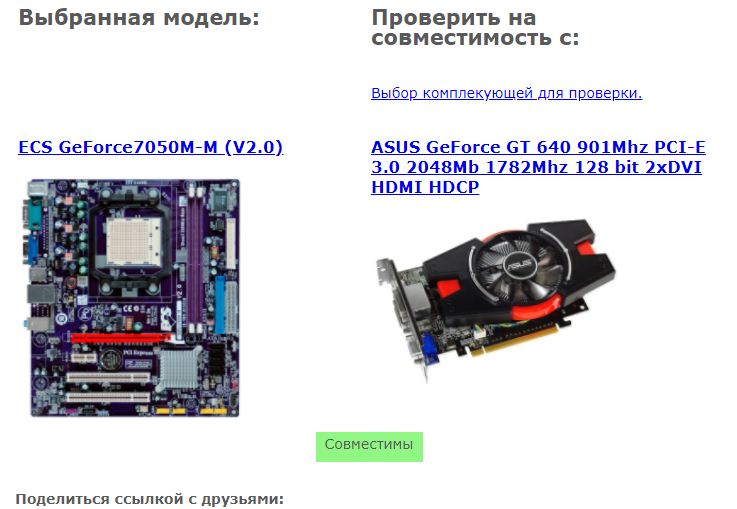 За дистрибутивом идем на официальный сайт. Скачиваем, устанавливаем и запускаем утилиту. В открывшемся окне вы найдете пункт Bus Interface. На скриншоте ниже видно, что видеокарта имеет слот PCI-express x16, версия -3.0. Но в данный момент она работает лишь на 4 линии, по версии 1.1.
За дистрибутивом идем на официальный сайт. Скачиваем, устанавливаем и запускаем утилиту. В открывшемся окне вы найдете пункт Bus Interface. На скриншоте ниже видно, что видеокарта имеет слот PCI-express x16, версия -3.0. Но в данный момент она работает лишь на 4 линии, по версии 1.1.
Уменьшенное количество линий обусловлено тем, что видеокарта вставлена во второй слот на материнской плате, который практически всегда производитель урезает по линиям, не смотря на размер, соответствующий формату х16. А версия 1.1 обозначает, что графический адаптер находится в режиме простоя и искусственно понижает пропускную способность для экономии энергии. В рамках нагрузки значение вернется к своим максимальным возможностям и будет равнять 4.0.
Читайте также:
Совместимость видеокарты под материнскую плату
Если вы используете старый компьютер с двухъядерным процессором, Pentium или Celeron, то не тратьте деньги на высокопроизводительные видеокарты.
Ваша система не будет поддерживать их. Просто выберите в ценовом диапазоне до 90 долларов и она будет соответствовать вашему компьютеру.
Каждая серия видеокарт разработана под определенный слот в материнской плате.
ВАЖНЯ ИНФОРМАЦИЯ
Чтобы упростить выбор видеокарты можете посмотреть таблицу совместимости — она здесь.Поэтому прежде чем выбрать видеокарту проверьте ее, на совместимость с материнской платой.
Как узнать какие видеокарты совместимы с вашей материнской платой
Простыми словами видеокарты можно разделить на два типа, для простой графики и для игр.
Если ваш компьютер не поддерживает сложную графику, то вы не сможете играть в новые игры.
Это единственное условие, почему многие устанавливают новые видеокарты, только перед покупкой обязательно убедитесь, что ваш компьютер будет ее поддерживать.
Если вы собираетесь купить новую видеокарту, то первым делом обратите внимание на материнскую плату.
Определение совместимости видеокарты с материнской платой, задача не сложная.
Вам просто необходимо определить имеет ли материнская плата слот PCIe x16 (PCI Express) или нет.
Вот рис ниже, чтобы показать вам как он выглядит для PCI Express x16:
Чтобы найти этот разъем, откройте корпус компьютера и посмотрите на материнскую плату.
Также можете перейти на сайт производителя вашей материнской платы, если не хотите открывать корпус компьютера и узнать там, посмотрев описание.
Если найдете требуемый слот — хорошо, если нет — придется купить новую материнскую плату, прежде чем покупать видюху.
После нахождения гнезда PCI x16 вам нужно определить еще две вещи: совместимость с PCI Express и потребляемая мощность.
Совместимость видеокарты с материнской платой
Очень хорошо, если вы имеете на материнской плате слот x16 PCIe, но вам также нужно выяснить, какой это тип.
Это PCIe x16 2.0 , или это PCIe x16 3.0 . Существуют два типа слотов PCIe x16. Первый – 2.0 который является вторым поколением и 3.0 — третьего поколения.
Выглядят они одинаково, но 3.0 содержит двойные полосы пропускания и поддерживает карты на слоте 2.0.
Запуск PCIe x16 — 3.0 на входе 2.0 может уменьшить наполовину показатели видеокарты.
Если вы хотите играть с высокопроизводительные игры на своем компьютере, вам обязательно понадобится 3.0
Если у вас на материнской плате гнездо PCI Express x16 2.0 , то и видеокарту следует выбирать с такими параметрами.
Если на материнке имеете вход PCI Express x16 3.0, то и графическую карту выберайте соответствующую.
Если нет ни первого ни второго, то запустить 3.0 карты не сможете. Вы мгновено сократите половину производительности.
Чтобы проверить совместимость, точнее определить параметры текущей GPU, воспользуйтесь бесплатной утилитой — TechPowerUp GPU-Z.
Также проверьте спецификацию вашей карты, чтобы узнать, какое напряжения блока питания ей необходимо и может ли он справиться. Успехов.
youtube.com/embed/dazQ61qH5ws?feature=oembed» frameborder=»0″ allow=»accelerometer; autoplay; clipboard-write; encrypted-media; gyroscope; picture-in-picture» allowfullscreen=»»/>
Как подобрать видеокарту к материнской плате и процессору?
Опубликовано 27.06.2019 автор Андрей Андреев — 91 комментарий
Приветствую постоянных читателей моего блога, а также тех, кто попал сюда случайно! Если вы из числа последних, советую подписаться на новостную рассылку, чтобы своевременно получать уведомления о новых постах.
Здесь я регулярно публикую полезные материалы по компьютерному железу и всему, что с ним связано.
В сегодняшней публикации мы с вами разберем, как подобрать видеокарту к материнской плате и процессору. Это инструкция для «чайников», в которой я постараюсь изложить все предельно просто.
Какие видеокарты подходят для материнской платы
И если начинать с простого, то начнем с того, как правильно «подогнать» графический ускоритель под системную плату. Неважно, будете ли вы собирать новый компьютер или апгрейдить немного устаревший – основные принципы не отличаются.
Неважно, будете ли вы собирать новый компьютер или апгрейдить немного устаревший – основные принципы не отличаются.
Дискретная видеокарта всегда подключается через специальный слот, которых существует несколько типов. Самый устаревший – AGP (ускоренный графический порт), который пришел на смену PCI.
Последние серийные модели видеокарт с таким слотом были выпущены в 2007 году.Не советую пытаться найти на компьютер с таким портом новую видеокарту – скорее всего, не получится найти даже б/у в приличном состоянии. Более того, лучше вообще не рассматривать такую рабочую станцию как объект апгрейда.
Все, на что способны такие компы сегодня – серфинг в интернете, просмотр фильмов и проигрывание музыки.
Для игр, выпущенных недавно, они не подходят – туда ни ОЗУ нормального не поставить, ни тем более процессор. В 2019 году, когда боты под управлением нейросетей выигрывают первые турниры у игроков-людей, использовать такого «динозавра» для игр, как-то несолидно.
PCI Express – современная шина, способная обеспечить необходимую пропускную способность. Среди всех модификаций интересует нас, в первую очередь, PCIEx16 – длинный порт, который чаще всего маркировался синим цветом(сегодня он может быть любого цвета). Именно с его помощью подключаются к ПК все современные видеокарты.
У этого протокола существует пять поколений.
Чем новее протокол, тем большую пропускную способность он обеспечивает и, соответственно, влияет на производительность системы в целом. При несоответствии версий, данные будут передаваться с меньшей скоростью, соответствующей более старой версии.
Узнать эту информацию можно или в спецификации на материнскую плату и процессор (почти всегда доступно на официальных сайтах производителей), или установить утилиту для сбора системных данных – например, AIDA64 или Everest.
Более детально про подбор девайса можно почитать в публикациях «как выбирать видеокарту для ПК» и «от какого производителя лучше брать видеокарту».
И еще один важный нюанс. Если вы собираетесь использовать в связке две дискетные видеокарты или одну внешнюю и одну встроенную в процессор, материнка должна поддерживать технологию SLI (для видеочипов nvidia) или Crossfire (для Radeon).
Для подключения двух видеокарт соответственно требуется два слота PCI‑E на системной плате.
Как подобрать под процессор видеокарту
Задача несколько сложнее, но ненамного. В этом случае важно помнить, что в плане аппаратной совместимости нет никаких ограничений, так как любой процессор сможет работать с любой видеокартой.
В плане оптимизации производительности лучше, если параметры видеокарты соответствуют мощности процессора – тогда из такой сборки можно выжать максимум, а возможно еще и сэкономить, купив более дешевые совместимые модификации комплектующих.Задачи компонентов распределяются следующим образом: процессор просчитывает происходящие на экране события, согласно заданным разработчиками алгоритмам, а видеокарта все это отрисовывает.
Оптимальное соотношение – когда во время игры процессор загружен на 80% процентов, а графический ускоритель на 100%. Тогда можно говорить, что «камень» полностью раскрывает потенциал видеокарты.
Для ориентировки – примеры совместимости процессоров и видеокарт:
- Для Intel Core i3 2100 и всего поколения вплоть до I3 8100 или FX-8150, FX-8120 и Phenom II X6 1100T от AMD – GeForce GTX 670, GTX 660 ti, GTX 950, Radeon R9 370, R9 380;
- Для процессора i5 8400 или 9400 от Интел и FX-9590, FX-9370, FX-8350 и FX-8320 от АМД – GeForce GTX 780 Ti, GTX 970, Radeon R9 380X, R9 390;
- Для Intel Core i7 или флагманских AMD Zen – GeForce GTX 980 Ti, GTX 1080, Radeon R9 Nano, R9 Fury, R9 390 X.
При существенном несовпадении характеристик, как правило, снижается производительность видеокарты. Это отражается, в первую очередь, на снижении ФПС и периодических «фризах» при скоплении большого количества игровых объектов в одном месте.
Впрочем, нет необходимости ломать голову и тестить подходящие девайсы на совместимость – это давно сделали за нас. Существует масса энтузиастов, тестирующих железо и публикующих результаты на всеобщее обозрение. Эти данные гуглятся за несколько минут.
Существует масса энтузиастов, тестирующих железо и публикующих результаты на всеобщее обозрение. Эти данные гуглятся за несколько минут.
Также для вас может оказаться полезной статья про лучшие бюджетные игровые видеокарты. Буду признателен всем, кто поделится этой публикацией в социальных сетях. До завтра!
С уважением, автор блога Андрей Андреев.
Как подобрать видеокарту к материнской плате
Дополнительный (дискретный) видеоадаптер необходим в тех случаях, когда в процессоре нет встроенного графического чипа и/или от компьютера требуется корректная работа в тяжёлых играх, графических редакторах и программах для видеомонтажа.
Нужно помнить, что видеоадаптер должен быть максимально совместим с текущим графическим адаптером и процессором. Также, если вы планируете использовать компьютер для тяжёлых графических операций, то убедитесь, что на материнской карте есть возможность установить дополнительную систему охлаждения для видеокарты.
О производителях
 Важно отметить, что производство графических адаптеров идёт по технологиям NVIDIA, AMD либо Intel. Все три корпорации занимаются выпуском и разработкой видеокарт, рассмотрим их ключевые отличия.
Важно отметить, что производство графических адаптеров идёт по технологиям NVIDIA, AMD либо Intel. Все три корпорации занимаются выпуском и разработкой видеокарт, рассмотрим их ключевые отличия.- NVIDIA – самая знаменитая компания, которая занимается выпуском графических адаптеров для широкого потребления. Её продукты изначально ориентированы на геймеров и тех, кто профессионально работает с видео и/или графикой. Несмотря на дороговизну продуктов, многие пользователи (даже не очень требовательные) отдают предпочтение именно этой компании. Её адаптеры отличаются надёжностью, высокой производительностью и хорошей совместимостью;
- AMD – главный конкурент NVIDIA, занимается разработкой видеокарт по собственной технологии. В связке с процессором AMD, где есть интегрированный графический адаптер, продукты «красных» обеспечивают высочайшую производительность. Адаптеры AMD очень быстрые, отлично разгоняются, но имеют некоторые проблемы с перегревом и совместимостью с процессорами «Синего» конкурента, но при этом они стоят не очень дорого;
- Intel – в первую очередь, производит процессоры с интегрированным графическим адаптером по собственной технологии, но также налажено производство и отдельных графических адаптеров.

- MSI – выпускает видеокарты по патенту от NVIDIA. В первую очередь, идёт ориентировка на владельцев игровых машин и профессионального оборудования. Продукты данной компании дорогие, но при этом производительные, качественные и практически не вызывают проблем с совместимостью;
- Gigabyte – ещё один производитель компьютерных комплектующих, который постепенно берёт курс на сегмент игровых машин. В основном, производит видеокарты по технологии NVIDIA, но были попытки производства карт образца AMD. Работа графических адаптеров от данного производителя не вызывает каких-либо серьёзных нареканий, плюс у них чуть более приемлемая цена, нежели у MSI и NVIDIA;
- ASUS – самый известный производитель компьютерной техники на рынке компьютеров и комплектующих к ним.
 В последнее время начал производить видеокарты по стандарту NVIDIA и AMD. В большинстве случаев, компания выпускает графические адаптеры для игровых и профессиональных компьютеров, но встречаются и недорогие модели для домашних мультимедийных центров.
В последнее время начал производить видеокарты по стандарту NVIDIA и AMD. В большинстве случаев, компания выпускает графические адаптеры для игровых и профессиональных компьютеров, но встречаются и недорогие модели для домашних мультимедийных центров.
Также стоит помнить, что видеокарты разделяются на несколько основных серий:
- NVIDIA GeForce. Данная линейка используется всеми производителями, которые выпускают карты по стандарту NVIDIA;
- AMD Radeon. Используются самими AMD и производителями, выпускающими продукцию по стандартам AMD;
- Intel HD Graphics. Используется только самим Intel.
Разъёмы под видеокарту
На всех современных материнских платах имеется специальный разъём типа PCI, с помощью которого можно подключить дополнительный графический адаптер и некоторые другие компоненты. На данный момент он подразделяется на две основные версии: PCI и PCI-Express.
Первый вариант стремительно устаревает и имеет не самую лучшую пропускную способность, поэтому покупать под него мощный графический адаптер не имеет смысла, т. к. последний будет работать лишь в половину от своей мощности. Зато он неплохо справляется с бюджетными графическими платами для «офисных машинок» и мультимедийных центров. Также, обязательно смотрите, поддерживает ли видеокарта данный вид разъёма. Некоторые современные образцы (даже бюджетного сегмента) могут не поддерживать такой разъём.
к. последний будет работать лишь в половину от своей мощности. Зато он неплохо справляется с бюджетными графическими платами для «офисных машинок» и мультимедийных центров. Также, обязательно смотрите, поддерживает ли видеокарта данный вид разъёма. Некоторые современные образцы (даже бюджетного сегмента) могут не поддерживать такой разъём.
Второй вариант часто встречается в современных системных платах и поддерживается практически всеми видеокартами, за исключением очень старых моделей. Под него лучше покупать мощный графический адаптер (или несколько адаптеров), т.к. его шина обеспечивает максимальную пропускную способность и отличную совместимость с процессором, оперативной памятью и работой с несколькими видеокартами вместе. Однако материнские платы под данный разъём могут стоить очень дорого.
Разъём PCI можно подразделить на несколько версий – 2.0, 2.1 и 3.0. Чем выше версия, тем лучше пропускная способность шины и работа видеокарты в связке с другими компонентами ПК. Вне зависимости от версии разъёма в него без проблем получится установить любой адаптер, если он подходит к данному разъёму.
Вне зависимости от версии разъёма в него без проблем получится установить любой адаптер, если он подходит к данному разъёму.
Также на очень старых системных платах можно встретить вместо стандартных на сегодня PCI-разъёмов, гнездо по типу AGP. Это устаревший разъем и под него уже практически не выпускается никаких компонентов, поэтому, если у вас материнка очень старая, то новую видеокарту под такой разъём будет очень сложно найти.
О видеочипах
Видеочип – это мини-процессор, который интегрирован в конструкцию видеокарты. От него зависит мощность графического адаптера и отчасти его совместимость с другими компонентами компьютера (в первую очередь с центральным процессором и чипсетом материнской платы). Например, видеокарты AMD и Intel имеют видеочипы, которые обеспечивают отличную совместимость только с процессором самого производителя, в противном случае вы серьёзно теряете в производительности и качестве работы.
Производительность видеочипов, в отличии от центрального процессора, измеряется не в ядрах и частоте, а в шейдерных (вычислительных) блоках. По сути – это что-то похожее на мини-ядра центрального процессора, только в видеокартах число таковых может доходить до нескольких тысяч. Например, карты бюджетного класса имеют около 400-600 блоков, среднего 600-1000, высокого 1000-2800.
По сути – это что-то похожее на мини-ядра центрального процессора, только в видеокартах число таковых может доходить до нескольких тысяч. Например, карты бюджетного класса имеют около 400-600 блоков, среднего 600-1000, высокого 1000-2800.
Обращайте внимание на техпроцесс изготовления чипа. Он указывается в нанометрах (нм) и должен варьироваться в пределах от 14 до 65 нм в современных видеокартах. От того, насколько данное значение маленькое, сильно зависит энергопотребление карты и её теплопроводность. Рекомендуется покупать модели с наименьшим значением техпроцесса, т.к. они более компактные, меньше потребляют энергии и главное – слабее перегреваются.
Влияние видеопамяти на производительность
Видеопамять чем-то имеет схожесть с оперативной, но главные отличия в том, что она работает немного по другим стандартам и имеет более высокую рабочую частоту. Несмотря на это, важно, чтобы видеопамять была максимально совместима с ОЗУ, процессором и материнской платой, т. к. системная плата поддерживает определённый размер видеопамяти, частоту и тип.
к. системная плата поддерживает определённый размер видеопамяти, частоту и тип.
На рынке сейчас представлены видеокарты с частотой GDDR3, GDDR5, GDDR5X и HBM. Последний – это стандарт AMD, который только этим производителем используется, поэтому у оборудования, сделанного по стандарту AMD, могут возникнуть серьёзные проблемы в работе с компонентами от других производителей (видеокарт, процессоров). По производительности же HBM – это что-то среднее между GDDR5 и GDDR5X.
GDDR3 используется в бюджетных видеокартах со слабым чипом, т.к. для обработки большего потока данных памяти необходимы высокие вычислительные мощности. Такой вид памяти имеет минимальную частоту на рынке – в диапазоне от 1600 МГц до 2000 МГц. Не рекомендуется приобретать графический адаптер, у которого частота памяти ниже 1600 МГц, т.к. в этом случае ужасно будут работать даже слабые игры.
Самый ходовой тип памяти – это GDDR5, который используются в средней ценовой категории и даже в некоторых бюджетных моделях. Тактовая частота такого типа памяти составляет около 2000-3600 МГц. В дорогих адаптерах используется улучшенный тип памяти – GDDR5X, обеспечивающий наивысшую скорость передачи данных, а также имеющий частоту до 5000 МГц.
Тактовая частота такого типа памяти составляет около 2000-3600 МГц. В дорогих адаптерах используется улучшенный тип памяти – GDDR5X, обеспечивающий наивысшую скорость передачи данных, а также имеющий частоту до 5000 МГц.
Помимо типа памяти, обращайте внимание на её количество. В бюджетных платах есть около 1 Гб видеопамяти, в средней ценовой категории вполне реально найти модели с 2 Гб памяти. В более дорогом сегменте могут встречаться видеокарты с 6 Гб памяти. К счастью, для нормального функционирования большинства современных игр вполне достаточно графических адаптеров с 2 Гб видеопамяти. Но если вам нужен игровой компьютер, который сможет тянуть производительные игры и через 2-3 года, то покупайте видеокарты с наибольшим количеством памяти. Также, не забывайте про то, что лучше всего отдавать предпочтение типу памяти GDDR5 и его модификации, в этом случае не стоит гнаться за большими объёмами. Лучше купить карту с 2 Гб GDDR5, чем с 4 Гб GDDR3.
Ещё обращайте внимание на ширину шины для передачи данных. Она ни в коем случае не должна быть меньше 128 бит, в противном случае, у вас будет низкая производительность практически во всех программах. Оптимальная ширина шины варьируется в пределах 128-384 бит.
Она ни в коем случае не должна быть меньше 128 бит, в противном случае, у вас будет низкая производительность практически во всех программах. Оптимальная ширина шины варьируется в пределах 128-384 бит.
Энергоэффективность графических адаптеров
Некоторые системные платы и блоки питания не способны поддерживать требуемые мощности и/или не имеют специальных разъёмов для подключения питания требовательной видеокарты, поэтому имейте это ввиду. Если графический адаптер не подходит по причине большого потребления энергии, то вы сможете его установить (если остальные условия подходящие), но высокую производительность не получите.
Энергопотребление видеокарт разного класса выглядит следующим образом:
- Начальный класс – не более 70 Вт. Карта такого класса без проблем будет работать с любой современной системной платой и блоком питания;
- Средний класс – в пределах 70-150 Вт. Для этого уже подойдут не все комплектующие;
- Высокопроизводительные карты – в районе от 150 до 300 Вт.
 В этом случае потребуется специализированный блок питания и материнка, которые адаптированы под требования игровых машин.
В этом случае потребуется специализированный блок питания и материнка, которые адаптированы под требования игровых машин.
Охлаждение у видеокарт
Если графический адаптер начнёт перегреваться, то он, как и процессор, может не только выйти из строя, но и повредить целостность материнской платы, что впоследствии приведёт к серьёзной поломке. Поэтому видеокарты обзаводятся встроенной системой охлаждения, которая также подразделяется на несколько видов:
- Пассивный – в этом случае к карте либо ничего для охлаждения не крепится, либо в процессе участвует только радиатор, что не намного эффективней. Такой адаптер как правило не отличается высокой производительностью, поэтому более серьёзное охлаждение ему без надобности;
- Активный – здесь уже присутствует полноценная система охлаждения – с радиатором, вентилятором и иногда с медными теплоотводными трубками. Может использоваться в видеокартах любого типа. Один из самых эффективных вариантов охлаждения;
- Турбинный – во многом похож на активный вариант.
 На карту крепится довольно массивный корпус, где есть специальная турбина втягивающая воздух на больших мощностях и прогоняющая его через радиатор и специальные трубки. Ввиду своих габаритов может быть установлена только на большие и мощные карты.
На карту крепится довольно массивный корпус, где есть специальная турбина втягивающая воздух на больших мощностях и прогоняющая его через радиатор и специальные трубки. Ввиду своих габаритов может быть установлена только на большие и мощные карты.
Обращайте внимание на то из какого материала сделаны лопасти вентилятора и стенки радиатора. Если на карту будут возложены большие нагрузки, то лучше отказаться от моделей с пластиковыми радиаторами и рассмотреть вариант с алюминиевыми. Самые лучшие радиаторы – с медными или железными стенками. Также для слишком «горячих» графических адаптеров лучше всего подходят вентиляторы с металлическими лопастями, а не пластиковыми, т.к. те могут оплавиться.
Габариты видеокарт
Если у вас небольшая и/или дешёвая системная плата, то старайтесь выбирать небольшие графические адаптеры, т.к. слишком крупные могут прогнуть слабую материнку или просто не вместятся в неё, если она слишком маленькая.
Разделения по габаритам, как такового нет. Некоторые карты могут быть небольшого размера, но это обычно слабые модели без какой-либо системы охлаждения, либо с небольшим радиатором. Точные размеры лучше уточнять на сайте производителя или в магазине при покупке.
Некоторые карты могут быть небольшого размера, но это обычно слабые модели без какой-либо системы охлаждения, либо с небольшим радиатором. Точные размеры лучше уточнять на сайте производителя или в магазине при покупке.
Ширина же видеокарты может зависеть от количества разъёмов на ней. На дешёвых экземплярах обычно присутствует один ряд разъёмов (по 2 штуки в ряду).
Разъемы на видеокарте
Перечень внешних входов включает в себя:
- DVI – с его помощью идёт подключение к современным мониторам, поэтому данный разъём присутствует практически на всех видеокартах. Подразделяется на два подтипа – DVI-D и DVI-I. В первом случае есть только цифровой разъём, во втором же имеется и аналоговый сигнал;
- HDMI – с его помощью возможно подключение современных телевизоров к компьютеру. Такой разъём есть только на картах средней и высокой ценовой категории;
- VGA – нужен для подключения многих мониторов и проекторов;
- DisplayPort – есть только на небольшом количестве моделей видеокарт, используется для подключения небольшого списка специальных мониторов.

Также обязательно обратите внимание на наличие специального разъёма дополнительного питания на мощных видеокартах (моделям для «офисных машинок» и мультимедийных центров он не так необходим). Они подразделяются на 6-ти и 8-ми контактные. Для корректной работы необходимо, чтобы ваша материнская карта и блок питания поддерживали данные разъёмы и их количество контактов.
Поддержка нескольких видеокарт
Материнские карты средних и крупных габаритов имеют несколько слотов для подключения видеокарт. Обычно их количество не превышает 4-х штук, но в специализированных компьютерах их может быть немного больше. Помимо наличия свободных разъёмов, важно убедиться, что видеокарты смогут работать в связке друг с другом. Для этого следует учесть несколько правил:
- Материнская плата должна поддерживать работу нескольких видеокарт в связке. Иногда бывает, что необходимый разъём имеется, но системная плата поддерживает работу только одного графического адаптера, в то время как «лишний» разъём выполняет исключительно запасную функцию;
- Все видеокарты должны быть сделаны по одному стандарту – NVIDIA или AMD. В противном случае они не смогут между собой взаимодействовать и будут конфликтовать, что также может привести к сбою в системе;
- На графических платах тоже должны быть специальные разъёмы для связки с ними других адаптеров, в противном случае вы не добьётесь улучшения производительности. Если на картах есть только один такой разъём, то можно подсоединить только один адаптер, если входов два, то максимальное количество дополнительных видеокарт возрастает до 3-х, плюс основная.
Есть ещё одно важное правило касательно материнской карты – должна быть поддержка одной из технологий связки видеокарт – SLI или CrossFire. Первая – это детище NVIDIA, второе – AMD. Как правило, на большинстве системных плат, особенно бюджетного и средне-бюджетного сегмента, присутствует поддержка только одной из них. Поэтому, если у вас стоит адаптер NVIDIA, и вы хотите купить ещё одну карту от этого же производителя, но материнская плата поддерживает только технологию связи AMD, то придётся заменить основную видеокарту на аналог от AMD и купить дополнительную от того же производителя.
Не важно, какую технологию связки поддерживает системная плата – одна видеокарта от любого производителя будет работать нормально (если она ещё совместима с центральным процессором), но если вы захотите установить две карты, то у вас в этом пункте могут возникнуть проблемы.
Давайте рассмотрим преимущества нескольких видеокарт, работающих в связке:
- Увеличение производительности;
- Иногда выгоднее купить дополнительную видеокарту (в соотношении цена-качество), чем устанавливать новую, более мощную;
- Если одна из карт выйдет из строя, то компьютер останется вполне работоспособным и сможет тянуть тяжёлые игры, правда, уже на более низких настройках.
Также есть и свои минусы:
- Проблемы с совместимостью. Иногда, при установке двух видеокарт, производительность может только ухудшиться;
- Для стабильной работы необходим мощный блок питания и хорошее охлаждение, т.к. энергопотребление и теплоотдача нескольких видеокарт, которые установлены рядом, сильно увеличивается;
- Они могут производить больше шума по причинам из предыдущего пункта.
При покупке видеокарты обязательно сравнивайте все характеристики системной платы, блока питания и центрального процессора с рекомендациями к данной модели. Также обязательно приобретайте модели, где даётся наибольшая гарантия, т.к. этот компонент компьютера подвергается большим нагрузкам и может в любой момент выйти из строя. Средний гарантийный срок варьируется в пределах 12-24 месяцев, но может быть и больше.
Мы рады, что смогли помочь Вам в решении проблемы.Опишите, что у вас не получилось. Наши специалисты постараются ответить максимально быстро.
Помогла ли вам эта статья?
ДА НЕТКак заменить видеокарту на новую и правильно ее подключить?
Как выбрать видеокарту
Совместимость
Если вы поставите несоответствующую модель, она будет работать, но эффективность такого тандема будет низкой. Если процессор существенно мощнее, то карта будет ограничивать его потенциал, а если карта мощнее, то вы просто не сможете воспользоваться ее мощностью на 100%, так как весь процесс будут тормозить другие комплектующие.
Чтобы обновить систему до современных стандартов, нужно брать видеокарту из актуальных серий. Ниже в таблице вы найдете соответствия всех современных видеокарт NVIDIA к разным процессорам. Описать каждую старую модель процессора физически невозможно, поэтому они сгруппированы по самым важным показателям – частота, ядра и потоки.
- «Не подходит» может означать как то, что карточка очень слабая для такого процессора, так и то, что она недостаточно производительная.
- «Можно лучше» – означает, что видеокарта слабовата для процессора, но ненамного. Использовать можно, но это не предел для вашей системы.
- «Нормально» – значит, мощность видеокарты превышает возможности процессора, но только чуть-чуть. Использовать можно и даже очень рекомендуется, отличный задел под новый компьютер.
- «Идеально» – название говорит само за себя. Лучшее сочетание из возможных.
| 2 ядра, 4 потока, 2 GHz+ | 2 ядра, 4 потока, 3 GHz+ | 4 ядра, 4 потока, 2 GHz+ | 4 ядра, 8 потоков, 3 GHz+ | 6 ядер, 6 потоков | 6 ядер, 12 потоков | 8 ядер | |
|---|---|---|---|---|---|---|---|
| RTX 3090 | Не подходит | Не подходит | Не подходит | Не подходит | Не подходит | Не подходит | Нормально |
| RTX 3080 | Не подходит | Не подходит | Не подходит | Не подходит | Не подходит | Нормально | Идеально |
| RTX 3070 | Не подходит | Не подходит | Не подходит | Не подходит | Нормально | Идеально | Идеально |
| RTX 3060 Ti | Не подходит | Не подходит | Не подходит | Нормально | Идеально | Идеально | Можно лучше |
| RTX 2080 Ti | Не подходит | Не подходит | Не подходит | Не подходит | Нормально | Идеально | Идеально |
| RTX 2080 SUPER | Не подходит | Не подходит | Не подходит | Не подходит | Идеально | Идеально | Идеально |
| RTX 2080 | Не подходит | Не подходит | Не подходит | Нормально | Идеально | Идеально | Можно лучше |
| RTX 2070 SUPER | Не подходит | Не подходит | Нормально | Идеально | Идеально | Идеально | Не подходит |
| RTX 2070 | Не подходит | Не подходит | Нормально | Идеально | Можно лучше | Можно лучше | Не подходит |
| RTX 2060 SUPER | Не подходит | Нормально | Идеально | Идеально | Можно лучше | Не подходит | Не подходит |
| RTX 2060 | Не подходит | Идеально | Идеально | Можно лучше | Можно лучше | Не подходит | Не подходит |
| GTX 1660 Ti | Не подходит | Идеально | Идеально | Можно лучше | Не подходит | Не подходит | Не подходит |
| GTX 1660 SUPER | Не подходит | Идеально | Идеально | Можно лучше | Не подходит | Не подходит | Не подходит |
| GTX 1080 | Не подходит | Не подходит | Не подходит | Нормально | Идеально | Идеально | Можно лучше |
| GTX 1070 | Не подходит | Не подходит | Нормально | Идеально | Можно лучше | Можно лучше | Не подходит |
| GTX 1060 6 Gb | Нормально | Идеально | Идеально | Идеально | Не подходит | Не подходит | Не подходит |
| GTX 1060 3 Gb | Нормально | Можно лучше | Можно лучше | Не подходит | Не подходит | Не подходит | Не подходит |
| GTX 1050 Ti | Идеально | Можно лучше | Не подходит | Не подходит | Не подходит | Не подходит | Не подходит |
Питание
В характеристиках видеокарты всегда указывается количество потребляемой энергии в Ватт. Ваш блок питания должен соответствовать этим запросам. Учтите, что номинальная мощность блока питания всегда выше, чем его реальные возможности, тем более если говорить о продолжительных нагрузках, таких, как бывают в играх.
Например, блок питания 500 Ватт с бронзовым сертификатом «80 PLUS Bronze» на полной загрузке выдаст только 425 Ватт. Если у вас блок питания без сертификации, то расчет реальной мощности его следует проводить умножением на коэффициент 0,7. Учтите, что в системе есть другие потребители – и сумма их потребления не должна превышать реальную мощность блока питания.
Если ваш блок питания подходит под эти требования, но на нем нет соответствующих разъемов дополнительного питания, то ничего страшного, переходники всегда можно докупить. Главное – чтобы хватало мощности.
Размеры видеокарты
Из-за большого количества модулей и постоянной гонки за эффективность охлаждения платы видеоарт становятся все длиннее и длиннее. Если ширина у них остается неизменной, в рамках стандартного корпуса, то длина растет. И есть у вас не очень большой корпус, то это может стать проблемой. Плата просто упрется в стойку для 2,5” и 3,5” устройств, и вы не сможете воткнуть ее в материнскую плату.
Посмотрите технические характеристики выбранной карточки и померяйте линейкой внутри корпуса, хватит ли там места. Корпус нужно мерять на уровне самого верхнего PCI-E x16, обычно именно там располагается разъем самой последней версии.
Пространство слева, где находятся выходы на монитор, всегда будет одинаковым, оно стандартизировано во всех видеокартах и PCI устройствах. А вот правая часть – опциональная, и может быть изменена производителем. Обычно игровые модели премиум уровня делают большими, чтобы улучшить охлаждение.
Охлаждение
Рассчитать очень точно этот параметр не получится, да и не нужно. Достаточно убедиться, что ваш корпус продувается полностью и вентиляторов достаточно, чтобы обеспечить радиатор видеокарты потоком свежего воздуха. Самый минимум – это один вентилятор 120мм на фронтальной части корпуса, который будет засасывать поток в корпус, и еще один вентилятор хотя бы 90 мм сзади, который будет выдувать горячий воздух сзади.
Замена видеокарты
Когда вы уже определились, что выбранная вами карточка подходит по всем параметрам, можно приступить к замене. Первым делом нужно выключить компьютер, отключить провод питания из блока питания, чтобы вас не ударило током.
Что будет, если вытащить карту из включенного ПК?
В большинстве случаев вы увидите синий экран смерти или просто ошибку, которая скажет вам о том, что адаптер не доступен. В худшем случае вы рискуете спалить материнскую плату и видеокарту. Риск совершенно не оправдан и лучше так не делать.
Достаньте из видеокарты дополнительное питание, если оно есть. Будьте аккуратны, там защелка, ее нужно отогнуть. Помните, что видеокарта висит на тоненьком кусочке текстолита, а разъем представляет собой небольшую пластмасску. Не нужно сильно дергать штекер, придерживайте плату рукой, только не сжимайте в области радиатора, чтобы не раздавить кристалл.
Отключите монитор, VR очки и любые другие устройства, которые включены сзади в видеокарту.
VGA и DVI вне зависимости от версий имеют по два болтика, которые вкручиваются в специальные гайки возле самого разъема. Перед извлечением их нужно открутить, иначе вы имеете неплохой шанс вырвать разъем и поломать видеокарту.
Следующим шагом будет снятие креплений с внутренней стороны корпуса. Как говорилось выше, сама видеокарта достаточно тяжелая и широкая, ее нужно поддерживать. На картинке указаны болтики, которые нужно открутить. В некоторых корпусах там стоит быстросъемная планка, снять ее еще проще. После снятия этих креплений не оставляйте карточку «висеть», поддерживайте ее пальцем до полного отключения.
Обратите внимание, что на самом разъеме PCI-Express x16 есть замок, его нужно открыть. На фото видно, что в данной конструкции есть белый рычажок, который нужно отогнуть. В некоторых материнских платах используется обычный зажим, когда две полоски пластмассового разъема зажимают этот край карты, тогда их нужно разогнуть. Разные производители используют разные защелки, разобраться в них не сложно, только помните, что без его открытия вы видеокарту не сможете вынуть, только вырвать один раз и навсегда.
В какой слот устанавливается видеокарта?
Нужно немного пояснить про разъемы PCI, ведь на первый взгляд они очень похожи. На фото показаны все основные виды разъемов PCI, которые используются в современных материнских платах. Чтобы долго не разбираться в них, запомните простое правило – видеокарта устанавливается в слот с замком. Как видите, он есть только на PCI-E х16.
Есть еще такое понятие, как версия PCI-E. Современные карточки поддерживают версию 4.0 и 5.0. Они взаимозаменяемы – карта с поддержкой PCI-E 4.0 будет работать и на версии 3.0 и даже 2.0, но скорость передачи данных будет хуже, что скажется на производительности.
Таблица производительности разъемов PCI-E x16
| На один поток | На всех 16 потоках | |
|---|---|---|
| 1.0 | 250 МБ/с | 4 ГБ/с |
| 2.0 | 500 МБ/с | 8 ГБ/с |
| 3.0 | 984,6 МБ/с | 16 ГБ/с |
| 4.0 | 1969 МБ/с | 32 ГБ/с |
| 5.0 | 4096 МБ/с | 64 ГБ/с |
| 6.0 | 8192 МБ/с | 128 ГБ/с |
Версия 6.0 пока только планируется, ее выход анонсировали на 2021 год. Может, через год-два мы увидим видеокарты, которые поддерживают такую скорость передачи данных, а также материнские платы к ним. Можно спрогнозировать, что в первое время это будет удел самых топовых устройств для геймеров.
Установка новой видеокарты
Карты всех производителей устанавливаются одинаково независимо от производителя карточки и чипа в ней.
Для установки новой видеокарты вам потребуется подготовить под нее слот. На задней панели компьютера есть заглушки, которые позволяют выводить разъемы PCI устройств. В закрытом состоянии они препятствуют потери воздушного потока и защищают от пыли. Некоторые видеокарты занимают не один этаж, а два и даже три. Примерьте новую карточку и выдавите лишние заглушки.
Если на дополнительном этаже карточки нет разъемов, а только решетка для воздуха, то под нее тоже нужно выдавить слот, иначе это повредит охлаждению.
Установите новую видеокарту на место старой, соблюдая такой порядок действий:
- Вставьте в PCI-E слот.
- Закрепите болтами плату, чтобы она не висела на разъеме.
- Подключите дополнительное питание, если оно предусмотрено.
- Подключите монитор, VR очки, проектор и любые другие устройства, которые должны быть подключены к вашей видеокарте.
- Готово! Дальше подключайте провод питания к компьютеру и устанавливайте драйвера.
Как установить вторую видеокарту на компьютер
Процесс установки второй карточки ничем не отличается от установки первой. Единственное, что нужно учесть, – наличие места на материнской плате и второй разъем PCI-E x16. Если вы планируете использовать их одновременно на одном мониторе в режиме синхронизированной работы, то нужно использовать две подходящих для этого видеокарты и иметь при себе специальный мост – SLI и NVLink для NVIDIA или Crossfire для AMD.
Подключение максимально простое: воткнуть видеокарту – воткнуть мост и наслаждаться ультравысоким приростом мощности в полтора раза, если речь идет о NVLink. Более старые версии мостов такого уровня производительности достигнуть не дадут.
Оригинал NVLink
Адаптация ASUS ROG
SLI ASUS ROG
Crossfire MSI
Как установить видеокарту вертикально
Боковая (вертикальная установка видеокарты) – один из вариантов ее размещения. Давайте рассмотрим положительные и отрицательные стороны.
Плюсы
Высокая эстетичность. Обычно все украшательства на видеокарте находятся снизу, их просто не видно. Если же ее поставить «лицом» к прозрачной крышке, то вы будете видеть подсветку, красивые кулеры, кожух на радиаторе и т.д. в зависимости от модели. На этом достоинства заканчиваются, никаких технических преимуществ нет.
Минусы
- Большинство корпусов «Vertical GPU-Ready» не поддерживают установку трехслотовых видеокарт, только двухслотовых.
- С переходником видеокарта всегда будет работать медленнее чем без него. Если переходник (райзер) хороший, то эта разница будет не существенна, если плохой – то карта заметно ослабнет.
- Охлаждение рассчитывается инженерами для установки горизонтально. Вертикальное положение придвигает вентиляторы очень близко к боковому стеклу, что мешает охлаждению.
Недостатки вертикальной установки можно нивелировать, если обратиться за помощью к специалистам UPGRADE CENTER. И вы получите машину с эффектным дизайном и отличной производительностью.
Установка видеокарты в корпус с вертикальным слотом
Чаще всего это корпуса нестандартной величины, например кубические или цилиндрические.
Установка проходит точно так же, как и в инструкции выше, только перед началом действий вам нужно подключить удлинитель в слот PCI-E. Никаких других особенностей при такой установке нет.
Установка видеокарты вертикально в корпус «Vertical GPU-Ready»
Такие корпуса не имеют в стандартной комплектации удлинителя, только возможность его прикрутить. На картинке показано, как он выглядит сзади. Обратите внимание, там нет перегородок между слотами расширения для PCI устройств. Это позволяет выломать их всех и поставить карту вертикально.
Удлинители (райзеры) бывают разными, стоят от 50-60 долларов США.
Установка видеокарты вертикально в любой корпус
Если все предостережения вас не остановили, и вы хотите поставить карточку вертикально самостоятельно, то есть способ поставить ее в любой корпус. Все, что вам нужно сделать, –выпилить под нее сзади отверстие или дырку, в зависимости от ваших навыков фигурной резки.
Для такого коллайдера нужна особая стойка, с поддерживающими болтами.
Учитывая, что корпус под это не рассчитан, то все отверстия под винтики придется сверлить вам. В принципе, это задача не сложная, было бы желание.
Как подобрать видеокарту к материнской плате
За десятилетия своего существования компьютеры прошли впечатляющий путь развития, объединяя сегодня компактные размеры и высокую производительность. В стремлении наслаждаться достижениями науки мы продолжаем модернизировать систему, обновлять её для работы с последними, самыми современными играми и медиапродуктами. Но перед апгрейдом предстоит убедиться в совместимости всей системы — в том числе возникает вопрос, как подобрать видеокарту к материнской плате.
Вопрос выбора — а необходимы ли нам эти траты
Сразу оговоримся — для владельцев старых двухъядерников с процессором Celeron либо Pentium особого смысла в покупке высокопроизводительных карт нет. Система их не будет поддерживать — на практике оказываются ненужными переплатами.
Поэтому с уверенностью можно ограничиться видеокартами в пределах до 80 долларов, полностью соответствующих системе.
Но это лишь лирическое отступление с нашей стороны, перейдём к основному вопросу — как определить совместимость материнской платы и видеокарты.
Как подобрать видеокарту к материнской плате — основные критерии выбора
Сразу оговоримся — сегодня выбор видеокарты для совместимости с материнской платой не представляет особых проблем, поскольку с середины 2000 годов для всех видеокарт и материнских плат предусмотрен разъём PCI Express. Существуют 3 разные версии этого разъёма, однако между собой полностью совместимы.
Поэтому при выборе для обновления не очень старого компьютера, проблем с поиском возникнуть не должно. Но при работе, простите за слово, с уже «возрастными» моделями необходимо проверить конкретный разъём материнки. Поскольку до 2005 года широко использовался разъём AGP, а в переходный период были распространены материнские платы с обоими разъёмами. Чтобы определить конкретный вид, рекомендуем:
- Посмотреть фотографии разъёмов в интернете и сравнить со своей материнкой.
- Почитать спецификацию и характеристики материнки на сайте производителя.
Если на материнской плате удалось найти PCI Express, можно устанавливать любые современные модели. При комплектации материнки AGP предстоит серьёзно потрудиться. Ведь подойдут лишь видеокарты с таким разъёмом, которые за прошедшие годы стали настоящей редкостью. В итоге предстоит потратить немало времени на поиски и средств на покупку. Поэтому часто лучше просто купить новую материнку — гораздо проще и дешевле.
Совместимость материнской платы и видеокарты по мощности
Стоит понимать, что PCI Express имеет несколько видов, совместимых между собой, но различающихся по мощности.
Разъём может быть PCIex16 2.0 либо PCIex16 3.0. Первый вариант представляет версию 2.0, второе поколение. Последний — третье поколение. Внешне они одинаковы, однако для 3.0 характерны двойные полосы пропускания, и полностью поддерживает видеокарты со слотом 2.0.
Если же видеокарта со слотом PCI Express версии 3.0, а материнка с разъёмом 2.0, это может уменьшить показатели видеокарты примерно в полтора раза. Чтобы добиться максимального использования всех её ресурсов, нужно убедиться в соответствии этого параметра.
О видеочипах для карт
Эти устройства представляют собой мини-процессоры, встроенные в конструкцию видеокарт. От них будет зависеть мощность, на которую способен графический адаптер, а также совместимость с некоторыми компьютерными компонентами. Например, у видеокарт таких производителей, как Intel или AMD, разъёмы рассчитаны на подключение к процессорам этих же брендов. В других случаях пользователь будет сильно терять в производительности.
Этот критерий у видеочипов измеряется в количестве вычислительных блоков, а не в частоте или ядрах. Их число может достигать нескольких сотен или даже нескольких тысяч. Ещё важны условия, при которых производился видеочип. Чем меньшим будет значение нанометров, тем экономичнее будет сама видеокарта — она меньше будет перегреваться и потреблять электроэнергии.
Влияние памяти на производительность видеокарты
У карт есть собственная видеопамять, но от оперативной она отличается более высокой рабочей частотой и некоторыми другими рабочими стандартами. Однако она должна быть совместимой не только с материнской платой и процессором, но ещё и с ОЗУ по ряду показателей.
Чаще всего в продаже предлагаются видеокарты с частотами GDDR3 или GDDR5, или GDDR5X. Но, к примеру, стандарт AMD, используется только данным производителем, поэтому его не стоит совмещать с компонентами других брендов. Менее всего востребованы GDDR3 — они подходят для бюджетных карт. Но для них не стоит приобретать и графический адаптер с частотой меньше 1600 мГц, которой попросту не хватит даже для слабых игровых приложений. Чаще всего можно встретить тип GDDR5, для которого рабочая частота колеблется в диапазоне от 2000 до 3600 мГц.
Кроме классификации памяти, необходимо учитывать, на сколько ГБ она рассчитана. Бюджетные платы обычно обеспечивают лишь 1 ГБ, а средние ценовые сегменты могут выдать уже 2 ГБ видеопамяти. Этого достаточно для большинства имеющихся игр, однако вряд ли будет хватать уже через 2-3 года после покупки.
Графические адаптеры — энергоэффективность
Не на всех блоках питания и системных платах предусмотрена поддержка требуемых мощностей для видеокарт. Также у них может не быть разъёмов для подключения любого типа карт. Это следует иметь в виду перед покупкой. Также адаптер графики может не соответствовать по причине большого потребления энергии, что сразу же скажется на производительности видеокарты в целом.
По показателю потребления они классифицируются следующим образом:
- до 70 Вт принято называть начальным классом. Они хорошо сочетаются с любыми блоками питания и системными платами;
- не более 150 Вт относят к среднему классу. Они совместимы не со всеми комплектующими;
- от 150 до 300 Вт считаются высокопроизводительными. Для них потребуется специальные комплектующие, адаптированные под такой расход энергии.
Охлаждение видеокарт
Ещё один из важнейших факторов, что следует учитывать до покупки. В случае перегрева адаптера может выйти из строя не только процессор, но и повредиться материнская плата. Вот почему видеокарты стали оснащать автономной системой охлаждения, которое может быть таким:
Что касается охлаждения, то необходимо смотреть, из каких материалов выполнены радиатор и магистрали. В случаях, когда карта будет активно и интенсивно использоваться, лучше не брать радиатор пластиковый, а заплатить больше за алюминиевый. А ещё лучше вариант, изготовленный из меди или стальной. То же самое касается лопастей вентилятора.
Габариты видеокарт
Небольшие графические адаптеры подойдут для компактных или недорогих системных плат. Чересчур громоздкие способны погнуть плату или даже не поместятся сверху. Обычно чем меньше размеры, тем менее мощной является видеокарта, у которой часто не предусмотрено охлаждение.
Точные размеры подскажет представитель производителя или продавец-консультант. В ширину карта будет тем больше, чем больше на ней разъёмов. На бюджетных разновидностях обычно устанавливают только один ряд.
Разъёмы на видеокарте
Для корректной работы и возможностей подключения дополнительного оборудования предусмотрены разнообразные разъёмы. Они могут быть следующими:
- HDMI разработан для подключения компьютера к современному телевизору. Его не устанавливают на дешёвые видеокарты.
- DVI, с помощью которого карту подключают к компьютерному монитору, поэтому он встречается в обязательном порядке. Может быть только для цифрового или и для аналогового сигнала.
- VGA — незаменимый помощник при подключении к различным мониторам.
- Display Port применяется с ограниченным типом видеокарт, а потому востребован только с отдельными моделями мониторов.
Если приобретается мощная видеокарта, то нужно проверять наличие на ней специального разъёма под дополнительное питание. Они могут предусматривать 6 или 8 контактов. Нужно проконсультироваться, смогут ли блок питания и материнская плата их поддерживать так, чтобы обеспечить корректную работу и функциональность.
Поддержка нескольких видеокарт
На большинстве материнских плат предусмотрено несколько разъёмов, которые нужны для подключения видеокарт. Часто их насчитывается 4, и этого обычно бывает достаточно, но на некоторых профессиональных ПК их может быть и больше. Также нужно удостовериться в совместимости карт друг между другом. Вот почему нужно учитывать следующие рекомендации:
- «материнка» должна быть такой, чтобы иметь возможность поддержки сразу нескольких карт. Для этого нужно не только иметь разъём, но и чтобы он поддерживался работой материнской платы, а не выполнял функцию запасного;
- видеокарты должны быть одного и того же стандарта, иначе между ними будет возникать конфликт, и нормальной работы добиться не удастся;
- чтобы повышать производительность всего комплекта, на графических платах должны быть тоже разъёмы — с их помощью можно подключать дополнительное оборудование;
- наличие опции поддержки связки видеокарт послужит для пользователя приятным бонусом. На большинстве бюджетных вариантов присутствует поддержка только одной из технологий: AMD либо NVIDIA. Без этой опции при необходимости докупить и поставить дополнительную видеокарту, придётся делать это только в том же формате, что и у карты, которая уже стоит на ПК.
Немного о полезных утилитах для проверки совместимости
Стоит лишний раз напомнить — проверить совместимость материнской платы и видеокарты можно с помощью программных средств. Например, узнать о параметрах текущей GPU можно благодаря утилите TechPowerUp GPU-Z, доступной пользователю полностью бесплатно.
В своей статье мы полностью рассмотрели, как подобрать видеокарту к материнке. Также напомним о двух других важных критериях — о совместимости с процессором, соответствии задачам пользователя. Эти вопросы тоже заслуживают особенного внимания, поэтому будут рассмотрены нами в ближайшее время. Наслаждайтесь любимыми играми и программами — мы постараемся всегда подготавливать актуальную информацию для комфортной и производительной работы.
Как проверить подойдет ли видеокарта
На протяжении всего времени развития компьютерных технологий несколько раз менялись разъемы подключения различных комплектующих к материнским платам, они усовершенствовались, увеличивалась пропускная способность и быстродействие. Единственным минусом нововведений является невозможность подключения старых деталей из-за разницы в строении разъемов. Один раз это коснулось и видеокарт.
Как проверить совместимость видеокарты и материнской платы
Разъем подключения видеокарты и строение самой видеокарты изменялось всего один раз, после чего происходило только усовершенствование и выход новых поколений с большей пропускной способностью, что никак не отразилось на форме гнезд. Давайте разберемся с этим подробнее.
AGP и PCI Express
В 2004 году была выпущена последняя видеокарта с типом подключения AGP, собственно, тогда и прекратился выпуск материнских плат с данным разъемом. Последней моделью от NVIDIA является GeForce 7800GS, а у компании AMD – Radeon HD 4670. Все следующие модели видеокарт производились на PCI Express, изменялось только их поколение. На скриншоте ниже показаны эти два разъема. Невооруженным глазом заметно отличие.
Для проверки совместимости вам достаточно зайти на официальные сайты производителей материнской платы и графического адаптера, где в характеристиках будет указана необходимая информация. Кроме этого, если в наличии у вас имеется видеокарта и материнская плата, то просто сравните эти два разъема.
Поколения PCI Express и как его определить
За все время существования PCI Express было выпущено три поколения, а уже в этом году планируется выпуск четвертого. Любой из них совместим с предыдущим, поскольку форм-фактор не был изменен, а отличаются они лишь режимами работы и пропускной способностью. То есть, не стоит переживать, любая видеокарта с PCI-e подойдет для материнской платы с таким же разъемом. Единственное, на что хотелось бы обратить внимание, так это на режимы работы. От этого зависит пропускная способность и, соответственно, скорость работы карты. Обратите внимание на таблицу:
У каждого поколения PCI Express есть пять режимов работы: x1, x2, x4, x8 и x16. Каждое следующее поколения быстрее предыдущего в два раза. Данную закономерность вы можете увидеть на таблице сверху. Видеокарты среднего и низкого ценового сегмента полностью раскрываются, если их подключить к разъему 2.0 x4 или x16. Однако топовым карточкам рекомендуется 3.0 x8 и x16 подключение. По этому поводу не беспокойтесь — покупая мощную видеокарту, вы к ней подбираете хороший процессор и материнскую плату. А на всех системных платах, поддерживающих последнее поколение ЦП, уже давно устанавливается PCI Express 3.0.
Если вы хотите узнать, какой режим работы поддерживает материнская плата, то для этого достаточно взглянуть на нее, ведь рядом возле разъема в большинстве случаев указывается и версия PCI-e, и режим работы.
Когда этой информации нет либо вы не можете получить доступ к системной плате, лучше всего скачать специальную программу для определения характеристик комплектующих, установленных в компьютер. Выберите одного наиболее подходящего представителя, описанного в нашей статье по ссылке ниже, и перейдите в раздел «Системная плата» или «Материнская плата», чтобы узнать версию и режим работы PCI Express.
Устанавливая видеокарту с PCI Express x16, например, в разъем x8 на материнской плате, то и режим работы будет x8.
SLI и Crossfire
Совсем недавно появилась технология, позволяющая использовать два графических адаптера в одном ПК. Проверить совместимость достаточно просто – если в комплекте с системной платой идет специальный мост для подключения, а также присутствует два разъема PCI Express, то практически стопроцентный шанс того, что он совместима с технологией SLI и Crossfire. Более подробно о нюансах, совместимости и подключении двух видеокарт к одному компьютеру читайте в нашей статье.
Сегодня мы детально рассмотрели тему проверки совместимости графического адаптера и материнской платы. В этом процесс нет ничего сложного, достаточно лишь знать тип разъема, а все остальное не так важно. От поколений и режимов работы зависит только быстродействие и пропускная способность. На совместимость это никак не влияет.
Отблагодарите автора, поделитесь статьей в социальных сетях.
К выбору видеокарты следует подходить обдуманно, поскольку это один из важнейших компонентов ПК, влияющих на его производительность. Если для просмотра видеоконтента или работы с документами, как правило, хватает встроенного в процессор видеоядра, то для современных игр нужен дискретный графический адаптер. При его выборе (если видеокарта подбирается отдельно, а не вместе с другими комплектующими) необходимо руководствоваться как параметрами, которые определяют совместимость с остальными компонентами ПК, так и свойствами, влияющими на производительность.
Совместимость видеокарты и остальных комплектующих
Существует несколько основных параметров, от которых зависит, подойдет ли видеокарта для конкретного компьютера:
1) Интерфейс подключения. Во всех современных материнских платах для подключения видеокарты используется интерфейс PCI-E, однако в устаревших моделях, которые выходили до 2002-2005 года, может применяться интерфейс AGP. Версии PCI-E обладают обратной совместимостью, поэтому видеокарту, поддерживающую только 1.0 или 2.0 можно подключать к разъему 3.0, и наоборот, хотя это может привести к снижению производительности. Впрочем, для версий 2.0 и 3.0 снижение будет незначительным, а 1.0 давно не используется.
Важно: Подключать видеокарту следует к PCI-E x16 разъему. Если таких больше одного, во избежание потери производительности рекомендуется использовать верхний.
2) Видеоразъемы. Через них подключаются средства вывода изображения (мониторы, телевизоры и т.д.) Необходимо проверить наличие как минимум одного подходящего разъема (например, HDMI, DisplayPort. DVI-D) или использовать переходник.
3) Габариты. Если видеокарта физически не помещается в корпус ПК – следует подобрать другой вариант. Длина, ширина и высота адаптера почти всегда указываются как на сайте производителя, так и в карточке товара на сайте магазина. Чаще всего ограничителем выступает параметр длины, поэтому производители корпусов обычно указывают максимальную длину видеокарты для конкретной модели. Если найти значение этого параметра не удалось – можно самостоятельно измерить расстояние от задней стенки корпуса (где расположены отверстия слотов расширения), до корзины с жесткими дисками. Не стоит забывать и о количестве занимаемых слотов расширения – карточки с массивной системой охлаждения могут занимать 2-3 слота.
Например: максимальная длина видеокарты для корпуса Zalman Z3 Plus – 360 мм.
4) Энергопотребление и дополнительное питание. Мощные игровые видеокарты потребляют куда больше энергии, чем бюджетные офисные, и для них требуется соответствующий блок питания. Можно ориентироваться на рекомендации производителя, обзоры, или советы на профильных форумах. Если планируется разгон видеокарты или процессора, у блока питания должен быть достаточный запас мощности. Как правило, в 2018 году для большинства систем с одним процессором и одной видеокартой, даже с учетом разгона, достаточно качественного блока питания мощностью в 650 Вт.
5) Соотношение производительности видеокарты и процессора. Несмотря на то, что актуальность вопроса «раскрытия» потенциала видеокарты процессором значительно преувеличена, слабый процессор действительно может стать узким местом игровой системы с мощной видеокартой, ограничивая частоту кадров в некоторых играх. Поэтому топовым игровым видеокартам для достижения максимальной производительности в играх требуется ЦП как минимум среднего сегмента.
Производительность видеокарты и дополнительные параметры
Вышеописанных параметров достаточно, чтобы видеокарта была совместима с остальными комплектующими. Однако, чтобы выбор был оптимальным, нужно рассмотреть и другие свойства, в том числе, влияющие на эффективность работы адаптера.
1) Серия видеокарты. Производители игр оптимизируют их под графические карты последних поколений. Также, новые серии часто производятся по более совершенному техпроцессу, поддерживают больше стандартов и технологий.
Впрочем, по акции или на вторичном рынке иногда можно выгодно приобрести топовые видеокарты предыдущих поколений, поэтому не стоит полностью сбрасывать их со счетов.
2) Спецификации видеопроцессора. К ним относятся техпроцесс, частота графического ядра, количество универсальных и текстурных блоков, число блоков растеризации и некоторые другие характеристики. Сравнивать их имеет смысл лишь в рамках одного производителя и одного поколения, а можно и вообще не обращать на них внимания и руководствоваться обзорами и тестами.
3) Спецификации видеопамяти. Тип памяти (например, HBM или GDDR5), ее частота, разрядность шины, максимальная пропускная способность. Для современных игр ААА-класса рекомендуется как минимум 4 Гб видеопамяти, а если видеокарта покупается на несколько лет – стоит рассмотреть модели с 8 Гб и более. Если же карточка покупается для офисной работы или легких игр, не требующих высокой производительности, то достаточно 3 Гб.
4) Количество мониторов и максимальное поддерживаемое разрешение. Обращать внимание на эти параметры следует только если планируется использование нескольких мониторов или экстремально высоких разрешений экрана.
5) Питание. К этой группе относятся энергопотребление в режиме простоя, нагрузки или разгона и разъемы дополнительного питания. При наличии таких разъемов они должны быть совместимы с блоком питания.
6) Система охлаждения. Один из важнейших моментов при выборе видеокарты, поскольку влияет как на ее производительность (при недостатке охлаждения графический адаптер автоматически снижает частоты, что приводит к снижению эффективности работы), так и на уровень шума. Смотреть лучше не на количество кулеров и тепловых трубок, а на результаты тестов.
MSI GeForce GTX 1070 Gaming X — пример видеокарты с эффективной системой охлаждения.
Алгоритм выбора видеокарты
Для подбора графического адаптера можно воспользоваться следующим алгоритмом:
1) Определиться с назначением видеокарты и бюджетом на ее покупку. Для офисной работы или просмотра видео обычно достаточно встроенного в процессор графического ядра или карт бюджетного сегмента.
Если же карточка приобретается для игр, обработки видео или работы с графикой, и покупается не на вторичном рынке, на конец 2018 года мало смысла покупать модели слабее NVIDIA GTX 1050 Ti или AMD Radeon RX 570, которые относятся к начальному/среднему игровому сегменту. Для комфортной игры на высоких или даже максимальных настройках в разрешении FullHD в ААА-тайтлы стоит приобрести NVIDIA GTX 1070 или более мощный вариант. Для игры на таких же настройках в разрешении WQHD желательно иметь как минимум ту же 1070 (высокие настройки большинства игр) или GTX 1080, а для 4K-разрешения на настройках, близких к высоким/максимальным – GTX 1080 Ti или RTX 2080/2080 Ti.
Совет: Если ваш бюджет скромен, не стоит забывать, что современные игры даже на средних настройках выглядят неплохо. И та же, GXT 1050 Ti (кстати, любимица геймеров), в FullHD потянет большинство игр на конец 2018 года при высоких, или близких к высоким, настройках. Просто посмотрите требования на игры, в которые собираетесь играть.
2) Рассмотреть варианты, подходящие для выбранного бюджета, воспользовавшись каталогами интернет-магазинов. Отобрать одну или несколько моделей и проверить, подходят ли они к другим комплектующим при помощи гайда из первой части данной статьи.
3) Ознакомиться с обзорами и тестами выбранных моделей и остановиться на оптимальной. Обращать внимание стоит как на частоту кадров в играх в выбранном разрешении, так и на потенциал для разгона и уровень шума.
Заключение
К выбору видеокарты следует подходить грамотно – желательно не только узнать, что представляют из себя ее основные характеристики, но и посмотреть обзоры и тесты, почитать обсуждения и отзывы. Такой подход не только значительно уменьшит вероятность возникновения проблем в процессе дальнейшей эксплуатации, но и позволит подобрать действительно достойную модель для игр или работы, которая не разочарует производительностью.
Всем привет! Если вы читаете эту статью, то наверняка задумали обновить свой старый компьютер либо собрать новый. А вот подойдёт ли к вашей старой материнской плате новая видеокарта, какие разъемы, как проверить поддерживает ли подключение? Итак, давайте же сегодня разберёмся, как узнать совместимость материнской платы и видеокарты.
Самые популярные производители графических адаптеров
Первым делом любой пользователь, желающий обновить свою видеокарту конечно же выбирает среди топовых производителей. На вопрос- «От какой компании лучше взять видеокарту?» нет однозначного ответа. Тут всё зависит исключительно от вкусовщины.
Помимо двух основных конкурентов Nvidia и AMD на рынке существует много производителей видеоадаптеров. К примеру, этим занимаются MSI, ASUS, Gigabyte, Zotac и так далее. Но о них вы наверняка слышали мало, так как данные компании постоянно отстают от инноваций, которые приносят в мир видеокарт Nvidia и AMD.
Но, не смотря на такое многообразие компаний среди их продуктов можно выбрать один по некоторым параметрам. В частности это:
1) Частота графического ядра (измеряется в мегагерцах). Данную характеристику вы всегда сможете отыскать на сайте компании, так как она входит в разряд основных. Принцип несложный, чем больше частота- тем больше производительность.
2) Цена. Думаю, что здесь много распыляться не стоит. Стоит отметить лишь то, что никогда не гонитесь за дорогостоящими адаптерами, так как зачастую достаточный user experience вы сможете получить и от среднего класса.
3) Отзывы пользователей. В эпоху интернета вы сможете найти отзыв на каждый товар из любой категории. Видеокарты не являются исключением.
Но иногда обзоры на платформе «Ютуб» бывают проплаченными, а на условном «Отзовике» заказными, так что не стоит верить всему подряд. Мы советуем вам смотреть на качество отрицательных отзывов, ведь так можно понять, стоит ли доверять положительным.
Если по вышеперечисленным параметрам подобрать ничего не получилось, то стоит приглядеться к компаниям MSI, ASUS, Gigabyte, так как у них есть достаточно бюджетные линейки с приемлемыми характеристиками.
На что стоит обратить внимание при выборе?
Итак, предположим, что вы нашли несколько вариантов видеоадаптеров, которые подходят вам по ценнику, да и производительность вполне устраивает. Тем не менее, не стоит спешить заказывать данный адаптер, так как есть ещё некоторое количество параметров, которым должна соответствовать видеокарта. Но при проверке на соответствие вам стоит досканально разобраться в характеристиках своего компьютера.
Первым делом узнайте, какой тип разъёма на материнской плате требует видеокарта. Всего их два, это:
1) AGP- старая версия порта. Их вы можете встретить на всех материнских платах и видеокартах, которые были выпущены до 2009. После чего ему на смену пришёл новый тип порта, о котором мы поговорим дальше.
То есть, если ваш компьютер был собран до 2008-2009 года, то наверняка в нём установлена материнская плата с поддержкой AGP. В принципе, ни для каких задач адаптеры такого формата не годятся, поэтом вам стоит полностью пересобрать компьютер.
2) PCI-E- это, как вы уже поняли, и есть замена старичка AGP. Всего есть две версии данного разъёма- 2.0 и 3.0 соответственно. В общем и целом между ними нет особых отличий (как показывает практика при максимальной нагрузке в какой-либо требовательной игре разница около 3-5 кадров в секунду). Поэтому, если ваша материнская плата поддерживает только PCI 2.0 не спешите её выбрасывать.
Для того, чтобы узнать, какой порт для видеокарты расположен на вашей материнке не обязательно вскрывать крышку и копаться в её внутренностях. Достаточно лишь скачать любой софт, который способен вам предоставить технические данные о компьютере.
Как вы уже знаете, для такой задачи более чем подходит приложение AIDA64.
Так же данная программа сможет подсказать вам, есть ли в вашем процессоре уже встроенный графический чип, который способен справляться с минимальными лёгкими задачами.
Собственно, после запуска программы нужно подождать, пока завершиться сканирование. После чего перейдите в меню «Системная плата» и там отыщите пункт «Чипсет». Собственно, там вы и сможете увидеть, PCI или AGP установлен на вашей материнской плате.
Поддержка 2-х и более графических адаптеров
Если вы хотите сделать своего рода «ферму» из большого количества графических процессоров, то задача приобретает немного другой окрас. К примеру, нужно, чтобы видеокарта имела поддержку CrossFire или SLI а самое главное, чтобы этому соответствовала материнская плата. Прежде чем заказывать большое количество видеоадаптеров вам нужно убедиться, что:
1) Материнская плата поддерживает функцию работы большого количества видеокарт. Так же, иногда дополнительные разъёмы могут быть, но попросту не функционировать. Поэтому перед приобретением обязательно убедитесь, что материнская плата имеет поддержку CrossFire или SLI. Об этом можно почитать на сайте производителя либо прямо на коробке.
2) Графические процессоры должны быть абсолютно идентичными. Одна компания производитель, один и тот же модельный ряд и, соответственно, одинаковые модели.
3) Оно того стоит. Как вы знаете, на данный момент нет практически ни одной игры, для игры в которую нужно было бы докупать ещё несколько видеокарт. Так что, прежде чем приобретать связку из нескольких видеокарт вам стоит удостоверится в том, что вы нуждаетесь в этом.
Заключение
В заключении хотелось бы сказать, что сегодня существует огромное количество софта, который сможет помочь вам при выборе видеоадаптера. Да и, с бубном больше танцевать не нужно- достаточно знать лишь некоторые параметры материнской платы. Надеемся, что данная статья смогла помочь вам.
Всем мир!
Как узнать, совместима ли видеокарта
Если вам нужна более высокая производительность, чтобы вы могли играть в новейшие игры с высоким разрешением и максимальным качеством, вам нужна приличная видеокарта. Здесь мы объясняем, как узнать, подойдет ли видеокарта к вашему компьютеру и будет ли она совместима.
Очень важно правильно выполнить этот этап, так как без него у вас останется мощная видеокарта, которая не будет работать должным образом с вашим ПК. В этой статье мы покажем вам, как убедиться, что видеокарта совместима с вашим устройством. и физически поместятся в ваш корпус.
После этого процесс его установки относительно прост по сравнению.
См. Также: Как добавить видеокарту к ноутбуку
Фон для компьютерной графикиМногие ПК используют так называемую «интегрированную» графику, которая представляет собой либо микросхему на материнской плате, либо встроенную в сам ЦП. Другие ПК имеют «выделенную» видеокарту, которая вставляется в слот расширения на материнской плате.
Обычно вы можете определить, какой тип использует ваш компьютер, по расположению порта, который вы используете для подключения монитора.Если он находится среди других портов, таких как USB и Ethernet, то это встроенная графика. Если порт отделен от других и имеется более одного порта, например пара выходов DVI, HDMI или DisplayPort, вероятно, это выделенная видеокарта.
Какой бы тип он ни был, вам понадобятся и слот расширения, называемый PCI Express, и соответствующий слот в корпусе со съемной задней панелью, на которой будут размещаться разъемы для установки выделенной видеокарты.
Как узнать, совместима ли видеокарта: Найдите слот PCI Express
На многих ПК на материнской плате будет несколько слотов расширения.Обычно все они будут PCI Express, но для видеокарты вам понадобится слот PCI Express x16. Существует три версии этого слота, но они обратно совместимы, поэтому современная видеокарта PCI Express 3.0 будет работать в материнской плате со слотом PCI Express x16 2.0.
Материнская плата имеет два слота PCI Express x16. Чаще всего используется самый верхний для видеокарты, но если вы устанавливаете две карты в систему nVidia SLI или AMD Crossfire, вам понадобятся оба. Тем не менее, проверьте, какой стандарт поддерживает ваша материнская плата, прежде чем покупать пару карт.
Как узнать, совместима ли видеокарта: длина и высота
Более мощные видеокарты обычно имеют большие вентиляторы для охлаждения, что делает их вдвое толще, чем карта «одинарной высоты». Конструкция большинства ПК означает, что вентиляторный блок будет находиться под картой, а не на ней, поэтому вам понадобится неиспользуемый слот — и задняя панель — непосредственно под слотом PCI Express x16.
Plus, вам необходимо измерить расстояние от задней панели до любых компонентов, которые могут блокировать длинную видеокарту в передней части корпуса.Не забывайте, что у некоторых карт разъемы питания расположены на задней стороне, а не сбоку, поэтому вам нужно добавить примерно 30-40 мм к длине выбранной карты, чтобы гарантировать, что она подойдет.
Если вы не уверены, какой длины карта, спросите производителя, продавца или попробуйте наши собственные форумы, чтобы найти кого-нибудь, кто уже владеет этой картой и может подтвердить ее размер.
Как узнать, совместима ли видеокарта: требования к питанию
Даже если у вас есть слот PCI Express x16 и достаточно места, вам понадобится дополнительная мощность для большинства видеокарт.Ваш блок питания, скорее всего, будет иметь разъемы питания PCI-E, но они могут быть собраны и привязаны, если в настоящее время видеокарта не установлена.
Эти разъемы обычно черного цвета, помечены как PCI-E и имеют шесть контактов в расположении 3×2.
Если в вашем блоке питания их нет, вы можете купить адаптеры, которые подключаются к стандартным четырехконтактным разъемам питания или SATA. Будьте осторожны с видеокартами, которым требуются два разъема питания PCI Express, поскольку каждый из них должен быть подключен к другой шине 12 В источника питания.В большинстве блоков питания это означает подключение каждого из двух адаптеров к разным «шлейфовым цепочкам» разъемов питания, а не к одной и той же цепочке.
Наконец, убедитесь, что у вашего блока питания есть запас по сравнению с тем, что существующие компоненты потребляют для питания вашей новой видеокарты.
Может быть сложно определить, есть ли у вас, но хорошее практическое правило состоит в том, что для высокопроизводительных видеокарт потребуется блок питания мощностью не менее 600 Вт, если не больше. Неверно предполагать, что блок питания может непрерывно выдавать максимальную мощность, и вы обязательно столкнетесь с проблемами, если ваши компоненты потребляют более 80 процентов максимальной мощности блока питания.
Опять же, довольно легко проверить, сколько энергии потребляет видеокарта по ее техническим характеристикам, выполнив поиск в Интернете.
Рассматриваете покупку? Ознакомьтесь с нашим обзором лучших видеокарт.
Чтобы убедиться, что вы получаете лучшую цену, также стоит проверить лучшие предложения видеокарт.
Как найти совместимую видеокарту с вашим ПК?
(* Этот пост может содержать партнерские ссылки, что означает, что я могу получить небольшую комиссию, если вы решите совершить покупку по предоставленным мной ссылкам (без дополнительных затрат для вас).Спасибо за поддержку работы, которую я вложил в этот сайт!)
Хотите узнать, будет ли выбранная вами видеокарта совместима с вашим ПК или нет? Совместимость видеокарты — очень важный аспект в процессе покупки новой видеокарты для вашего ПК, потому что, если видеокарта несовместима с вашим ПК, она будет бесполезна, и вам придется потратиться на другие компоненты или купить новая видеокарта для работы с вашим ПК. Обе эти вещи связаны с потерей денег, поэтому вы должны быть на 100% уверены в совместимости видеокарты, которую вы покупаете, с вашим ПК и его компонентами.
Существуют некоторые компоненты и факторы, которые могут повлиять на совместимость видеокарты с ними или вашим компьютером в целом. Итак, в этом посте я расскажу вам, как вы можете убедиться, что видеокарта, которую вы покупаете, полностью совместима или работает с вашим ПК.
Обязательно к прочтению: Как устранить проблему с видеокартой, не обнаруженной на вашем ПК
Как определить, совместима ли видеокарта с вашим ПК
Вот различные важные факторы и компоненты, которые определяют совместимость вашей видеокарты с вашим ПК.Все эти нижеприведенные советы применимы как к видеокартам Nvidia, так и к AMD.
Материнская плата PCI-E x16 слот
Первое требование для работы видеокарты на вашем ПК — наличие слота PCI Express x16 на материнской плате. Все современные видеокарты поставляются с разъемом PCIe x16 и устанавливаются в разъем PCIe x16 на материнской плате. Существуют различные спецификации или версии интерфейса или подключения PCI Express, а именно: PCI Express 1.0, PCI Express 2.0, PCI Express 3.0 и PCI Express 4.0.
Теоретически PCIe 2.0 в два раза быстрее, чем PCIe 1.0, а PCIe 3.0 в два раза быстрее, чем PCIe 2.0. PCI Express 4.0 — это более новый интерфейс, и мы увидим его на новых материнских платах, устройствах и видеокартах. Также PCI Express обратно совместим со старыми интерфейсами или слотами PCIe. Это означает, что устройство PCI Express 3.0 может работать с материнской платой PCI Express 2.0 и наоборот. В таблице ниже вы можете увидеть основные характеристики различных интерфейсов PCI Express.
| Интерфейс PCI Express-> | PCI Express 1.0 | PCI Express 2.0 | PCI Express 3.0 |
| Базовые часы | 2,5 ГГц | 5,0 ГГц | 8,0 ГГц |
| Скорость передачи данных | 250 МБ / с | 500 МБ / с | 1000 МБ / с |
| Скорость передачи данных | 2,5 ГТ / с | 5 ГТ / с | 8.0 ГТ / с |
| Общая пропускная способность (канал x16) | 8 ГБ / с | 16 ГБ / с | 32 ГБ / с |
Ответы на некоторые важные вопросы, связанные с графическими картами и интерфейсом / слотом PCI Express
1 кв. Будет ли графическая карта PCIe 3.0 x16 работать в слоте PCIe 2.0 x16?
Ответ: Да, видеокарта PCI Express 3.0 x16 будет отлично работать в старом слоте PCI Express 2.0 x16 на материнской плате.
2 кв. Будет ли графическая карта PCIe 2.0 x16 работать в слоте PCIe 3.0 x16?
Ответ: Да, видеокарта PCI Express 2.0 x16 будет отлично работать в новом слоте PCI Express 3.0 x16 на вашей материнской плате.
3 кв. Могу ли я использовать видеокарту Nvidia на материнской плате AMD или видеокарту AMD на материнской плате Nvidia?
Ответ: Да, вы можете использовать видеокарту Nvidia на материнской плате AMD и наоборот. Единственное требование — ваша материнская плата должна иметь слот для видеокарты PCI Express x16.
Примечание: Вы можете столкнуться с некоторыми проблемами производительности, если используете старый интерфейс / слот PCI Express с новым интерфейсом / слотом PCI Express.
См. Также: Как узнать, может ли эта игра запускаться на вашем компьютере?
Длина видеокарты
Второй наиболее важный момент, который следует учитывать при совместимости видеокарт, — это длина видеокарты, потому что, если ваша видеокарта длиннее, чем длина, поддерживаемая корпусом вашего ПК, она не влезет в этот корпус, и тогда у вас может быть чтобы сменить корпус или заменить видеокарту на более короткую длину.
Для корпусов mini-tower и mini-ITX лучше покупать видеокарту малого форм-фактора, чтобы избежать каких-либо проблем в будущем. Для более тонких корпусов вам нужно искать низкопрофильные видеокарты меньшей ширины.
Для корпусов mid-tower и full-tower вы можете выбрать обычную видеокарту средней длины, но также лучше проверить длину видеокарты, поддерживаемую корпусом вашего компьютера, перед покупкой новой видеокарты.
Блок питания (БП)
Блок питанияили блок питания также является одним из наиболее важных факторов, играющих важную роль в совместимости видеокарт.Ваш блок питания или блок питания должны быть достаточно мощными, чтобы поддерживать вашу новую видеокарту, и он должен иметь 6-контактные и 8-контактные разъемы питания PCI Express, которые требуются большинству видеокарт среднего и высокого класса.
Для видеокарт начального уровня достаточно блока питания от 300 до 400 Вт, а для видеокарт среднего уровня достаточно блока питания от 400 до 500 Вт, но для высокопроизводительных видеокарт вам понадобится блок питания от 500 до 600 Вт. Для конфигурации SLI и CrossFire с несколькими графическими процессорами вам потребуется блок питания мощностью 700 Вт или выше.
Проверить: Лучший бюджетный блок питания (БП) для видеокарт
Совместимость с материнской платой
Возможно, ваша материнская плата может не поддерживать видеокарту, потому что либо видеокарта слишком новая, либо ваша материнская плата слишком старее. В этом случае вы можете обновить BIOS до последней версии или, возможно, вам придется сменить материнскую плату. Это очень редкий случай, потому что почти все материнские платы со слотом PCI Express x16 могут работать со всеми графическими картами PCI Express x16.Их производительность может отличаться на разных материнских платах, но в целом они должны работать нормально без каких-либо проблем.
UEFI и поддержка старых версий BIOS
Большинство современных видеокарт поддерживают только материнские платы с UEFI BIOS и не загружаются на старых материнских платах с Legacy BIOS. Эта проблема в основном преобладает в современных видеокартах AMD Sapphire и PowerColor, которые работают только с материнскими платами с UEFI BIOS. Напротив, большинство материнских плат с UEFI BIOS также включают режим Legacy для совместимости и могут поддерживать старые видеокарты только с поддержкой Legacy.Итак, если у вас есть более старая система с материнской платой только с устаревшим режимом, вы должны быть очень осторожны при выборе правильной видеокарты; в противном случае процесс загрузки завершится ошибкой.
Операционная система
Также необходимо проверить поддержку видеокарты в используемой операционной системе. Все видеокарты поддерживают ОС Windows, а некоторые из них поддерживают ОС Linux, FreeBSD, Solaris и Mac. Поэтому вы должны быть очень уверены, что видеокарта, которую вы покупаете, совместима с вашей операционной системой или нет.Даже с ОС Windows новейшие видеокарты имеют очень ограниченную поддержку или совсем не поддерживают старые ОС Windows, и они поддерживают только новейшие операционные системы Windows, включая Windows 7, Windows 8, Windows 10 и выше.
Порты / разъемы дисплея
Графическая карта, которую вы приобретаете, должна иметь правильные порты вывода изображения, чтобы ее можно было использовать без монитора или нескольких мониторов. Для HTPC вам могут понадобиться порты HDMI, а для игр, производительности и поддержки 4K вам следует искать видеокарты с DisplayPort (DP).
Есть запросы?
Здесь я объяснил все факторы (как аппаратные, так и программные), которые могут повлиять на совместимость видеокарты с вашим ПК. Если вы все еще сомневаетесь в том, совместима ли видеокарта, которую вы покупаете, с вашим ПК, вы можете задать мне свои вопросы, оставив комментарий ниже.
Как проверить, совместима ли видеокарта с вашим компьютером
Вы ищете новую видеокарту? Обновление вашей видеокарты (GPU) позволяет вам играть в новейшие игры, получать более плавное изображение и улучшать общие вычислительные возможности.Однако, помимо проверки технических характеристик, вам необходимо убедиться, что карта совместима с вашим ПК, принимая во внимание различные параметры.
Если вы хотите узнать, как проверить, совместима ли видеокарта с вашим ПК, вы попали в нужное место. В этой статье мы расскажем, что нужно учитывать при покупке и как определить, подходит ли он.
Как проверить совместимость видеокарты с материнской платой
Материнские платы имеют слоты, предназначенные для добавления дополнительного оборудования.В настоящее время каждый современный компьютер имеет слоты PCI Express 3.0, и карта может вставляться в любые доступные. Если на вашем компьютере есть разъемы PCI Express 2.0 или другая версия PCI Express, не беспокойтесь. Новые графические карты имеют обратную совместимость, что означает, что графическая карта PCI Express 3.0 работает со слотом PCI Express 2.0. Если вы используете компьютер со слотами AGP, знайте, что большинство современных видеокарт несовместимы.
В большинстве случаев для видеокарты требуется слот PCI Express x16.К счастью, он есть почти на каждом современном компьютере. Если вы планируете подключить несколько видеокарт, убедитесь, что у вас есть два слота.
Чтобы убедиться, что видеокарта совместима с вашей материнской платой, проверьте наличие разъемов PCI Express.
Как проверить, совместима ли видеокарта с ЦП
Обычно любой ЦП совместим с любой видеокартой. Вопрос здесь не в том, совместим ли он, а в том, какого процессора достаточно для конкретной видеокарты.Если вы хотите подключить мощную видеокарту к старому ЦП, ЦП фактически замедлит работу (узкое место) самой карты.
То же правило применяется и наоборот. Если у вас мощный процессор, купите ему подходящую видеокарту. В противном случае вы не сможете в полной мере использовать мощность компьютера, поскольку графическая карта будет его узким местом.
Полезный веб-сайт, который может помочь вам установить совместимость, — это User Benchmark. Здесь вы можете проверить свои характеристики и посмотреть, какие варианты лучше всего подходят для вашего процессора.
Как проверить, совместима ли графическая карта с монитором
Помимо проверки соответствия графической карты спецификациям вашей системы, важно определить, можно ли подключить ее к монитору. Вот почему вам необходимо проверить выходные порты вашего монитора и убедиться, что хотя бы один из них может подключиться к видеокарте.
К счастью, сегодня это не большая проблема, поскольку большинство графических процессоров могут подключаться через HDMI, DisplayPort или DVI. Если на вашем мониторе их нет, не бойтесь.Вы можете приобрести адаптер, который позволит вам соединить два компонента.
Как проверить, совместима ли видеокарта с источником питания
После того, как вы определили, что у вас есть нужный слот, соответствующий процессор и способ подключения графического процессора к монитору, вам все равно нужно проверить блок питания (БП).
Видеокартам требуется дополнительная мощность. При покупке одного из них вам необходимо определить, нужен ли он 6-контактный или 8-контактный разъем питания или он вообще нужен.Общее правило заключается в том, что для мощных графических процессоров требуется разъем большего размера. Если ваш блок питания выпущен в 2015 году или ранее, скорее всего, у него нет 8-контактного разъема питания.
Даже если в вашем блоке питания нет необходимого разъема, вы можете приобрести адаптер, чтобы решить эту проблему. Однако имейте в виду, что переходник лучше не использовать. Многие пользователи сообщали о таких проблемах, как оплавление проводов и короткое замыкание при использовании адаптера питания. Вместо этого лучше купить новый блок питания.
Ваша видеокарта должна быть на 40-50% от емкости вашего блока питания.Графический процессор потребляет больше энергии в зависимости от выполняемых задач. Из-за таких изменений энергопотребления лучше оставить немного места и не перегружать блок питания.
Стандартные видеокарты обычно потребляют от 100 до 300 Вт, а карты высокой мощности — около 600 Вт. Если вашему блоку питания не хватает мощности, вы столкнетесь с неожиданным отключением или вообще не сможете включить компьютер.
Если вы не знаете, сколько энергии потребляют другие компоненты, мы рекомендуем использовать этот онлайн-калькулятор.Сложите энергопотребление компонентов и проверьте, достаточно ли оно для нужной видеокарты.
Еще один полезный веб-сайт, который поможет вам определить, совместим ли графический процессор с вашим компьютером, — это PC PartPicker. Он позволяет сравнивать детали и определять, какие из них подходят вашему компьютеру, оценивать мощность, которая вам понадобится для работы конкретного графического процессора, и получить представление о деньгах, которые вам нужно будет потратить.
Если вы все еще не уверены, совместима ли видеокарта с вашим компьютером, обратитесь за помощью к специалисту по компьютерам или к кому-нибудь, кто знаком с компьютерами.Они могут помочь вам определить, что вы ищете, и даже порекомендовать лучший вариант.
Проверьте спецификации перед покупкой
Хотя установить видеокарту довольно просто, убедиться, что вы покупаете правильную, может быть непросто, поскольку необходимо учитывать различные факторы. Мы надеемся, что эта статья помогла вам определить, совместима ли видеокарта с вашим компьютером, и что вы без проблем нашли подходящую. Если вы все еще не уверены, воспользуйтесь некоторыми из упомянутых выше полезных веб-сайтов или обратитесь за помощью к техническому специалисту.
Были ли у вас проблемы с определением совместимости видеокарты с вашим компьютером? Что было самым сложным? Расскажите нам в комментариях ниже.
Как проверить совместимость материнской платы с видеокартой
Вы вставили в компьютер видеокарту, и она не работает?
Или вы боитесь ставить такую, потому что не знаете, совместима ли ваша системная плата с материнской платой?
Ну не большая проблема!
Я думаю, что не найдется никого, кто не знает, как разместить видеокарту внутри своего ПК, но я также знаю, что , как проверить совместимость материнской платы с видеокартой , все еще является проблемой для вас.
Итак, все, что я хотел бы сказать, это просто подождите, потому что сегодня я делаю это, чтобы решить эту проблему навсегда. Для установки правильного графического процессора в вашу систему вам следует учесть следующие моменты.
- Последний графический процессор
- PCle x 16 слотов
- Требуемое пространство для нового графического процессора в вашем корпусе
- PSU (Блок питания)
- Избегайте создания узких мест
Давайте рассмотрим их по порядку.
Как проверить совместимость материнской платы с видеокартой
Последний графический процессорЧтобы установить в систему правильный графический процессор, убедитесь, что вы приобрели последнюю версию.Потому что эти новейшие модели предназначены для работы с любой материнской платой, даже со старыми. Очевидно, что нам нужно только проверить совместимость видеокарты, если нам нужен выделенный графический процессор, в противном случае все хорошо, если вы уже совместимы.
Более того, лучше спросить производителя или дистрибьютора, потому что они хорошо осведомлены о том, какая видеокарта или видеокарта лучше всего подойдут для корпуса вашей видеокарты и легко в него поместятся.
Как узнать, какой у вас слот PCIe? — Слоты PCIe x 16 (предпочтительно )Что, если я скажу вам простой способ разместить новейший графический процессор в вашем старинном корпусе? или вы, возможно, ищете; как узнать, какой графический процессор совместим с материнской платой?
Ну вот.Наличие материнской платы со слотом PCIe x 16 позволит вам установить любую выделенную видеокарту по вашему выбору. Вы должны убедиться, что в вашей системе установлены самые последние обновленные слоты PCIe x 16, потому что вот некоторые вещи, которые она может сделать.
- Слот PCIe x 16 совместим с заполнением старых бутылок новым вином. Да, это означает, что не имеет значения, какой у вас графический процессор, просто убедитесь, что на вашей материнской плате есть слот PCIe x 16. Если его нет, обновите материнскую плату. Версия 3.0 слота
- PCIe x 16 способна работать с PCIe x 1.0, PCIe x 2.0 или даже более старыми картами. Более того, в 2021 году у него будут самые последние версии, которые представляют собой слоты PCIe x 16 4.0, а 5.0 и 6.0 еще впереди. Вы можете себе представить, насколько этот слот совместим с более старыми картами в вашей системе.
- Убедитесь, что вы используете новейшие или старые графические процессоры с материнской платой, имеющей слоты PCIe x 16, иначе это не сработает. Также будет хорошей идеей приобрести графический процессор с соответствующим слотом на материнской плате.
- Есть еще одна вещь, о которой вы должны помнить: вам понадобится свободный слот, если вы планируете использовать несколько графических процессоров в своей системе. Этого не произойдет при наличии только одного слота PCIe x 16. Требуемое пространство для нового графического процессора в вашем корпусе — совместимость с графическим процессором материнской платы.
Следует учитывать, что одного слота PCIe x 16 недостаточно для обеспечения совместимости графики с графическим процессором. У вас должно быть необходимое пространство внутри корпуса для установки нового графического процессора.
Даже если у вас достаточно места и на материнской плате имеется слот PCIe x 16, вам все равно понадобится мощный разъем питания блока питания.Для установки нового GPU постарайтесь убедиться:
- Постарайтесь определить размер футляра, чтобы определить, какая карта подойдет лучше всего. Для новых это слишком легко узнать, но для старых ПК я бы рекомендовал вам измерять с помощью линейки или рулетки, так как это поможет сэкономить время и сэкономить время.
- Теперь измерьте размер вашей карты, то есть подходит ли она для размещения? Для этого начните измерения от слота расширения до слота PCIe x 16. Убедитесь, что независимо от размера вашего футляра, попробуйте купить карту меньшего размера, потому что она всегда будет лучше всего подходить и сэкономит вам место.
- Вы также должны помнить, где расположены разъемы PEG на приобретенном вами графическом процессоре. Они могут быть как сверху, так и сзади для большинства карт. Они играют жизненно важную роль в том, чтобы полностью вписаться в дело.
- Измерение пространства очень необходимо, чтобы определить, сколько места будет занимать карта внутри корпуса, поэтому должно быть достаточно места для работы вентиляторов, поддержания надлежащего воздушного потока и охлаждения системы.
Как узнать совместимую видеокарту для материнской платы? -БП (блок питания) Несмотря на все вышеперечисленное, это самая важная часть, которую вы должны учитывать, потому что без совместимого блока питания вы не сможете вставить новый GPU.
Даже если у вас достаточно места и на материнской плате имеется слот PCIe x 16, вам все равно понадобится мощный разъем питания блока питания. Для установки нового GPU постарайтесь убедиться:
- Для графического процессора, который вы собираетесь приобрести, требуется 6-контактный, 8-контактный разъем или без него. Потому что в большинстве случаев вам понадобится разъем большего размера, если вашему графическому процессору требуется больше энергии.
- Если у вас самый последний графический процессор, ваш блок питания должен быть таким же. Если он будет основан на более старой технологии, он не подойдет вашему графическому процессору.
- Для обеспечения требуемой емкости блока питания мощность вашего графического процессора должна составлять половину мощности вашего блока питания. Потому что графический процессор потребляет больше энергии при выполнении сложных задач. Итак, важно иметь блок питания с большим количеством разъемов и новейший.
Я надеюсь, что вы не планируете устанавливать в свой компьютер новейший графический процессор, в то время как остальные характеристики низкокачественные и старые. Если вы собираетесь это сделать, могу вас заверить, что у вас могут быть проблемы с узкими местами.Они могут поступать от ЦП, ОЗУ или другого некачественного оборудования.
Однако это не означает, что вы не сможете установить графический процессор внутри такой системы, но вам это не понравится, потому что это всегда будет создавать проблемы для вас при выполнении тяжелых задач.
Так что, чтобы обезопасить себя и работать быстро, всегда держите в актуальном состоянии систему для размещения в ней любых графических процессоров.
Как проверить совместимость материнской платы с графической картой
| Часто задаваемые вопросы Нужен ли ПК графический процессор?Да, конечно, каждому компьютеру требуется графический процессор для работы с графикой наилучшего качества.Более того, в наши дни вряд ли найдется ПК или ноутбук без графического процессора. Но в большинстве случаев нам требуется специальный адаптер для выполнения сложных графических задач.
Подходит ли какая-либо графическая карта к моему компьютеру?Да, если на вашем ПК есть все вышеперечисленное, то он определенно может установить любой графический процессор, и вы можете разместить в своей системе любой графический процессор новейших технологий.
Как узнать, совместима ли видеокарта?Для совместимости карта должна соответствовать новейшим технологиям и соответствовать всем вышеперечисленным требованиям.Если это так, то он будет совместим с вашей системой. Кстати, в большинстве случаев лучшим вариантом будет спросить у дистрибьютора или продавца, потому что они хорошо осведомлены об этом.
Какую графическую карту я могу обновить?Нет ничего лучше, чем эта карта или это не будет. Следовательно, вы можете обновить его до любого уровня в соответствии с вашими собственными и системными требованиями. Для обновления наиболее необходим слот PCIe x 16.
Подводя итогиЯ надеюсь, что, как и всегда, вам понравилась эта статья, и если вы помните о приведенных выше рекомендациях по проверке совместимости материнской платы с графическим процессором, вы можете мне поверить, что вы не столкнетесь с какими-либо препятствиями при размещении любого вида видео-графики или выделенного видеокарта внутри вашей системы. Итак, получайте удовольствие от новейших технологий, но всегда выбирайте с умом и лучше.
Ура.
Вам может быть интересно:
Вот одни из лучших ноутбуков с выделенной видеокартой.
- (Razer Blade 15 Base Проверить цену ) Графическая карта: NVIDIA GeForce GTX 2070 8 ГБ
- (MSI GS66 Stealth 10SE-442 Проверить цену ) Графическая карта: NVIDIA GeForce RTX2060 6 ГБ
- (ASUS TUF FX505DT Проверить цену ) Графическая карта: Nvidia GeForce GTX 1650 4 ГБ
Руководство по покупке графического процессора: как выбрать правильную видеокарту
Недостаточная мощность графического процессора повлияет на производительность и приведет к плохому визуальному восприятию в играх, редактировании фото и видео и других визуальных задачах.Если вы не знаете, с чего начать, наше руководство по покупке видеокарты поможет вам принять правильные решения, когда дело доходит до выбора следующей видеокарты и управления производительностью графики на вашем ПК.
Наряду с центральным процессором (ЦП), графический процессор (ГП) оказывает наиболее значительное влияние на производительность вашего компьютера. Это связано с тем, что графический процессор обрабатывает данные от центрального процессора и визуально отображает их на вашем дисплее. Однако может сбивать с толку все подробности, связанные с тем, когда нужно обновить графический процессор и выбрать правильную видеокарту для ваших нужд.Почему вам следует обновить видеокарту
В большей степени, чем любой другой компонент ПК, графический процессор отвечает за качество графики или визуальных элементов, отображаемых на вашем дисплее. Раньше процессоры отвечали как за обработку, так и за рендеринг графики, но в наши дни практически каждый ПК на рынке включает в себя какую-либо видеокарту.
Возраст
С возрастом видеокарты становятся менее способными поддерживать новейшие игры, потоковую передачу и программное обеспечение.Хотя они на самом деле не ухудшаются, графическая карта 5-летней давности может быть не в состоянии обрабатывать новейшее программное обеспечение для редактирования видео или передавать потоковое видео 4K без заиканий. Вам также может быть сложно продемонстрировать новую видеоигру так, как вы хотите.
Используйте
Когда вы собираетесь обновить видеокарту, вы действительно должны подумать о том, как вы используете свой компьютер. Например, если вы в основном используете свой компьютер для игр, а новые игры не работают со стабильной частотой 60 кадров в секунду (fps), то это хороший признак того, что вам необходимо обновление.
Возможные узкие места
Убедитесь, что графический процессор не является узким местом для процессора. Это происходит, когда ваш процессор выдает больше кадров в секунду, чем может обработать ваш графический процессор, что может привести к заиканию на вашем дисплее. Если этот сценарий влияет на производительность вашего ПК, вам, скорее всего, потребуется обновить видеокарту.
На что обращать внимание на видеокарту
При поиске видеокарт вы можете выбрать одну из двух основных марок; AMD и NVIDIA. Оба производителя предлагают мощные и качественные видеокарты.- Во-первых, вам нужно решить, какой объем памяти вы хотите на вашей видеокарте
- Также учитывайте такие факторы, как форм-фактор вашего ПК (настольный компьютер или ноутбук),
- Хотите ли вы интегрировать дискретный графический процессор или видеокарту в ЦП
- Примите во внимание, какие разъемы питания использует ваша карта
- Обратите внимание на ее расчетную тепловую мощность (TDP)
Все они определят, подойдет ли видеокарта непосредственно к вашему ПК и сможет ли она получить адекватное мощность и охлаждение.Чтобы получить обзор лучших бюджетных графических процессоров, ознакомьтесь с нашей статьей HP Tech Takes здесь.
1. Интегрированная и дискретная графика.
Интегрированная графика чаще встречается в системах с меньшим форм-фактором, таких как ноутбуки, но вы также найдете их в настольных ПК для тех, кому не нужно запускать мощное визуальное программное обеспечение. Интегрированная видеокартаможет не иметь независимой оперативной памяти, но она также не выделяет столько тепла и не потребляет столько энергии и времени автономной работы, сколько их дискретные аналоги. Интегрированная графика обычно не предпочтительна для игр с интенсивной графикой, но она более экономична.Они также подходят для более простых визуальных задач, например для просмотра фильмов и телепередач.
Если вы хотите использовать свой компьютер для ресурсоемких задач, таких как игры с высокими настройками, редактирование видео, редактирование фотографий и 3D-рендеринг, то вам необходимо приобрести дискретную видеокарту.
У этих карт есть собственная оперативная память, в отличие от их встроенных собратьев. Однако дискретной видеокарте требуется подходящий ЦП, а также система охлаждения, чтобы ваш компьютер не перегревался. Он также потребляет больше энергии, поэтому вам понадобится более мощный (и более дорогой) блок питания на вашем настольном ПК для работы обоих процессоров.
Это также означает, что если у вас есть дискретная карта в вашем ноутбуке, вы столкнетесь с меньшим временем автономной работы по сравнению с менее мощными вариантами.
2. Графические карты для настольных ПК и ноутбуков
Графические карты для настольных ПК и ноутбуков имеют разные аспекты. Из-за типов устройств, для которых созданы эти видеокарты, существуют различия между форм-фактором, производительностью и ценой видеокарт для настольных ПК и ноутбуков.
Графическая карта для настольного ПК
- Форм-фактор: Возможность установки более крупных и мощных компонентов — одно из преимуществ использования ПК в корпусе Tower.Башня ПК обеспечивает пространство и охлаждение, необходимые для обеспечения тепла и энергии, потребляемой надежными графическими процессорами.
- Производительность: Вы получите более высокие характеристики по сравнению с графическими картами для ноутбуков. Это включает в себя большую пропускную способность памяти, более высокую скорость пикселей и улучшенное отображение текстур по сравнению с графическими картами для ноутбуков.
- Цена: Карты для настольных ПК более доступны, поскольку их оборудование менее компактно и, следовательно, менее дорого в производстве.
- Форм-фактор: Компоненты меньшего размера необходимы, потому что ваш графический процессор должен поместиться в тонком корпусе ноутбука.В результате они оптимизированы для энергопотребления и оснащены передовыми тепловыми и электрическими технологиями. Они также разработаны, чтобы работать как можно тише.
- Производительность: Производители приближаются к паритету между графическими процессорами для настольных ПК и ноутбуков, но, как мы указывали ранее, карты для ноутбуков имеют тенденцию к снижению производительности в определенных областях.
- Цена: Вы заплатите больше за видеокарты для ноутбуков. Это связано с тем, что компоненты для создания портативной и энергоэффективной видеокарты более дороги в производстве.Доступны более крупные и высокопроизводительные видеокарты для ноутбуков, но они также увеличивают общий вес устройства, могут привести к перегреву ноутбука и затруднить переносимость.
3. Трассировка лучей
Трассировка лучей — одна из новейших захватывающих технологий, используемых в новых видеокартах. Трассировка лучей, обычно используемая в играх, представляет собой метод рендеринга, который создает чрезвычайно реалистичные световые эффекты. Это делается с помощью алгоритма, который отслеживает путь света, а затем пытается имитировать то, как свет взаимодействует с объектами в реальном мире.Такие игры, как Cyberpunk 2077 , Watch Dogs Legion и Control , широко используют трассировку лучей, которая имитирует способ, которым человеческий глаз обрабатывает отражение света и тени. Трассировка лучей представляет собой один из самых больших скачков в области графики за последние годы, и это то, что и NVIDIA, и AMD улучшают в своих новых графических процессорах.Технология трассировки лучей еще не полностью раскрыла свой потенциал, но разработчики игр полностью ее используют. Хотя эта технология использовалась киностудиями в течение многих лет, особенно в высокобюджетных боевиках, сделать это в реальном времени в игре для ПК труднее.В прошлом игровые компании использовали процесс, называемый растеризацией, который переводил трехмерные полигональные модели в двухмерное изображение и предварительно визуализировал световые эффекты.
С появлением трассировки лучей вы все еще можете ожидать впечатляющей производительности от современных видеокарт. Это касается всего: от огромных взрывов в перестрелке до солнечных лучей, выглядывающих из окна в тускло освещенной комнате.
4. Память видеокарты: сколько хватит?
При рендеринге графики ваш графический процессор выполняет огромное количество вычислений в секунду.Это происходит всякий раз, когда изображение на вашем экране меняется, даже если это так просто, как перемещение мыши. Поскольку за рендеринг этих выходных данных отвечает графический процессор, для этого ему требуется видеопамять (vRAM).
При использовании встроенной видеокарты эта память используется совместно с ЦП, поэтому при выполнении графических задач используется процент от общей доступной памяти. Однако дискретная видеокарта имеет собственную память, которую карта использует для визуализации деталей.
В целом, чем больше памяти у графического процессора, тем больше деталей он может обрабатывать, но это не влияет напрямую на его производительность.Для общего использования графического процессора с 2 ГБ более чем достаточно, но геймеры и творческие профессионалы должны стремиться как минимум к 4 ГБ ОЗУ графического процессора.
Объем памяти, который вам нужен в видеокарте, в конечном итоге зависит от того, с каким разрешением вы хотите запускать игры, а также от самих игр. Более современные игры, такие как Cyberpunk 2077 и Control , требуют не менее 6 ГБ ОЗУ для работы с разрешением 1080p и могут потребовать более 8 ГБ памяти для работы с разрешением 4K с высокой детализацией текстур и полным набором функций трассировки лучей. .
5. Что означают номера моделей
AMD и NVIDIA в настоящее время являются двумя основными производителями графических процессоров на рынке. Фактически, NVIDIA фактически популяризировала термин GPU в 1999 году, хотя он использовался как минимум десять лет назад. Обе компании добились огромных успехов в технологиях графических процессоров.Карты AMD
В новейших сериях процессоров AMD используется брендинг RX.
- RX Vega: графический процессор более высокого уровня
- RX: графический процессор начального и среднего уровня
Вы можете определить, какой графический процессор был выпущен недавно, по номеру RX.Если он выше, то модель новее. Мы еще раз обратим ваше внимание на это: для графических процессоров AMD большее число не означает большей мощности. Скорее, он указывает, как недавно он был выпущен.
На некоторых моделях после номера добавляются дополнительные буквы.
- XT Graphics: Немного улучшенная версия существующего графического процессора с аналогичным названием.
- HD: Более старые серии в настоящее время прекращаются.
- R: Также более старая серия находится в процессе снятия с производства.
Карты NVIDIA
NVIDIA использует другую систему категоризации для идентификации своих продуктов.Вы начнете с буквенного обозначения. Видеокарта NVIDIA GT предназначена для стандартного использования, а видеокарта GTX предназначена для высококлассных игр.
- RTX: игровой графический процессор самого высокого уровня
- GTX: игровой, от начального до более высокого
- GT: базовый, дискретный графический процессор начального уровня
Нумерованная серия: показывает, насколько новый графический процессор . Например, серия 30 новее, чем серия 20. Как и видеокарты AMD, более высокий номер серии указывает, насколько новые видеокарты по сравнению с графическими процессорами с меньшим номером в этой серии.
Однако карта GTX всегда заменяет GT независимо от номера модели. NVIDIA также еще больше повысила производительность с помощью бренда RTX. Однако имейте в виду, что некоторые из них очень дороги и находятся в ограниченном количестве на момент публикации, особенно карты 30-й серии.
Конечное буквенное обозначение указывает на особую функциональность.
- Ti: указывает, что он будет работать лучше, чем графический процессор с таким же названием. Например, GeForce GTX 1660 Ti превосходит GeForce RTX 1660.
- Super: Немного улучшенная версия существующего графического процессора (аналогично обозначению Ti).
- M: больше не используется, но ранее указывалось как «мобильный» или графический процессор для ноутбука.
И AMD, и NVIDIA производят видеокарты как для настольных ПК, так и для ноутбуков. Видеокарты для ноутбуков раньше обозначались буквой «M», чтобы указать, что это мобильный графический процессор. Большинство современных видеокарт обеих компаний отказались от мобильного брендинга, особенно потому, что они работают над преодолением разрыва между графическими процессорами для ноутбуков и графическими процессорами для настольных ПК.
6. Помните о ценах и рекомендациях
И AMD, и NVIDIA производят отличные видеокарты как для общего использования, так и для игр. Мощность графического процессора, как правило, отражается на цене, поэтому нет необходимости покупать видеокарту, предназначенную для игр, если вы не заинтересованы в запуске игр с максимальными настройками и хотите получить максимальную производительность за доллар.
Несмотря на то, что на рынке есть более мощные видеокарты, они должны дать вам достаточную визуальную мощность для запуска игр с рекомендованными настройками, даже с полной трассировкой лучей в некоторых случаях.
7. ПК и ноутбуки HP для рассмотрения
В HP® есть ряд настольных ПК и ноутбуков, оснащенных лучшими графическими процессорами, доступными на рынке. Если вы обнаружите, что вам нужно обновить другие компоненты при назначении своего графического процессора, вы можете сделать все это сразу с помощью наших настраиваемых параметров покупок.
Рекомендации для настольных ПК:
Игры: Настройте свой идеальный игровой компьютер с помощью выбора HP OMEN, который включает потрясающие карты NVIDIA 20 и 30 серий.Для геймеров с ограниченным бюджетом обратите внимание на игровой настольный компьютер HP Pavilion и выберите видеокарту AMD или NVIDIA на свой вкус. Дизайн: Вы можете настроить рабочую станцию HP Z4 G4, включив в нее графическую карту AMD или NVIDIA по вашему выбору, а также большой объем оперативной памяти и вычислительную мощность.Рекомендации по ноутбукам:
Игры: Выбирайте из линейки игровых ноутбуков HP OMEN. У него есть некоторые из последних обновлений графического процессора, доступные сегодня, а также объем оперативной памяти и вычислительная мощность, необходимые для игры в самые большие и лучшие игры.Если вам нужен вариант среднего уровня, вам определенно стоит обратить внимание на HP ENVY 15t, включающий NVIDIA GeForce GTX 1650 Ti. Дизайн: HP ENVY 15 — это мощный ноутбук с NVIDIA GeForce RTX 2060. Серия рабочих станций HP ZBook также полна отличных вариантов, и вы можете выбрать карту AMD или NVIDIA на свой выбор.Резюме
Выбор видеокарты — одна из самых сложных частей при покупке нового ПК, прежде всего потому, что это один из самых важных компонентов, поэтому вы хотите сделать все правильно.Кроме того, есть много терминологии, которую нужно распознать, если вы новичок в графических процессорах.
Как правило, вы должны обновлять свою видеокарту каждые 4–5 лет, хотя высокопроизводительный графический процессор может прослужить вам немного дольше. Несмотря на то, что цена является важным фактором при принятии решения, также учитывайте необходимые вам производительность и память. И помните о процессоре вашего компьютера, потому что он тоже может нуждаться в обновлении. В конце концов, лучший графический процессор настолько эффективен, насколько эффективен сопровождающий его процессор.
Об авторе: Дэниел Хоровиц пишет для HP® Tech Takes .Дэниел — автор из Нью-Йорка, он писал для таких изданий, как USA Today, Digital Trends, Unwinnable Magazine и многих других СМИ.Популярные настольные компьютеры HP
Как выбрать подходящую модель видеокарты
Определить, какая видеокарта лучше всего подходит для вашего бюджета, — нелегкая задача, но, к сожалению, это только начало. Неважно, смотрите ли вы на графический процессор AMD или Nvidia, как только вы остановитесь на конкретном графическом процессоре — например, между RTX 2060 и GTX 1070 — вам будет представлен огромный выбор различных модели карт минимум от полдюжины производителей.Эти карты будут различаться по цене, характеристикам, тактовой частоте, гарантиям и многому другому, так как же определить, какая из них на самом деле лучше?
Не существует единого решения, которое подойдет каждому, так как многие элементы зависят от личных предпочтений. Например, использование самой дешевой карты — вполне жизнеспособный вариант … в большинстве случаев. Вот основные вещи, на которые вы должны обратить внимание при поиске следующей видеокарты. Я отсортировал их примерно в порядке важности, хотя, опять же, личные предпочтения будут иметь значение.
[Обратите внимание, что графический процессор (графический процессор) относится к чипу, который использует видеокарта, например GeForce RTX 2070. Графический процессор аналогичен процессору, а ваша видеокарта аналогична материнской плате. В отличие от покупки материнской платы и процессора, в которые вы устанавливаете чип в сокет, выбор видеокарты — это пакетная сделка — вы получаете обе части, навсегда связанные вместе.]
Размер имеет значение и возможности подключения
Некоторые люди могут сказать, что чем больше, тем лучше, но это не всегда так.Хотя карты большего размера часто охлаждаются лучше и работают тише, чем карты меньшего размера, существует множество корпусов для ПК, которые просто не смогут вместить самые большие видеокарты. Например, линейка графических процессоров Zotac Amp Extreme — это массивных с тройными 90-миллиметровыми вентиляторами и толстым радиатором. Они занимают три слота расширения — один для фактического подключения PCIe, а следующие два соседних слота заблокированы кулером. Если вы используете только одну карту и у вас есть корпус ATX большего размера, карта большего размера, вероятно, не проблема, но для сборки micro-ATX или mini-ITX вам нужно будет тщательно выбирать.
Большие карты — это не только размер, но и вес — еще один фактор, который следует учитывать. При прочих равных условиях (хотя это бывает редко) более тяжелый кулер часто работает лучше. Это связано с тем, что материалы часто лучше проводят тепло, что позволяет лучше рассеивать тепло — медные радиаторы лучше, чем, например, алюминий, но медь весит больше. Дело в том, что тяжелая карта часто создает дополнительную нагрузку на слот PCIe, а в крайних случаях это может даже привести к прогибу и прогибу металла на слоте расширения вашего корпуса.Это особенно важно, если вы часто перемещаете компьютер. Подумайте о покупке опорной скобы для видеокарты, если ваш графический процессор весит более пары фунтов, или, в качестве альтернативы, приобретите корпус, в котором видеокарты «висят» вертикально.
Аналогичным образом проверьте видеовыходы на любой рассматриваемой карте, особенно если вы используете установку с двумя мониторами. Почти каждая видеокарта будет иметь по крайней мере один DisplayPort и один разъем HDMI, но все остальное зависит от производителя. У вас есть старый монитор, для которого требуется подключение DVI-D? Убедитесь, что любая карта, которую вы смотрите, поддерживает это! Если вам нужны два выхода DisplayPort или HDMI, опять же, внимательно обратите внимание на то, что предоставляет карта, а также на то, какая версия спецификации поддерживается.
С этим связаны требования к питанию. Если вы смотрите на видеокарту, для работы которой требуются два 8-контактных разъема PEG, а у вашего блока питания только один, вам понадобится новый блок питания. Обычно это не проблема, поскольку даже скромные блоки питания мощностью 500 Вт в наши дни обычно имеют два 8-контактных разъема, которых должно хватить практически для любого современного графического процессора, но это может быть ограничивающим фактором, если вы обновляете старый ПК и свой блок питания. имеет только 6-контактные разъемы. Я настоятельно рекомендую избегать адаптеров Molex на 6-контактный, а также переходников с двойного 6-контактного на один 8-контактный кабель.У меня также были проблемы со старыми ПК, которые просто не могли работать с картой большей мощности без добавления некоторых приточных вентиляторов для охлаждения.
Итог: Вам необходимо убедиться, что ваша видеокарта подходит к вашему ПК, что она поддерживает желаемый видеоразъем и что вашего блока питания достаточно, желательно перед покупкой. Или, если вы собираете новый компьютер, убедитесь, что ваш корпус подходит для вашей видеокарты, и купите блок питания мощностью 500 Вт или больше. Даже если карта выглядит как лучшая сделка, если она не подходит, это не стартер.
Экономный
Легко зациклиться на всех модных функциях и дополнительных услугах, о которых я расскажу ниже, но для большинства людей цена будет решающим фактором при принятии решения, какую карту купить. Это связано с тем, что большинство видеокарт с одним и тем же графическим процессором работают одинаково, в небольшом диапазоне, поэтому ваша экстремальная модель с ультра-сверхвысокой тактовой частотой может быть всего на 10 процентов быстрее, чем карта с эталонными тактовыми частотами. Если это всего лишь небольшое повышение цены, это нормально, но если вы потратите 100 долларов или больше, это часто означает, что вы могли просто перейти на следующий уровень графического процессора.Я расскажу об этом подробнее через секунду, но тактовая частота — не единственный фактор. Для энтузиастов, если вы хотите настроить и настроить свою карту, разрыв между самой быстрой и самой медленной моделями карт для конкретного графического процессора часто составляет всего несколько процентов.
TL; DR: Позвольте вашему кошельку сильно повлиять на ваше решение.
Тактовая частота, охлаждение и шум
Многие люди, вероятно, уделяют тактовой частоте гораздо больше внимания, чем я думаю, это того требует. «Боже мой, у вас есть карта с массовым заводским разгоном!» Это нормально, но если бы добавленную стоимость можно было бы лучше использовать для перехода на более быстрый графический процессор, вы можете легко перерасходовать.Например, есть разогнанные карты GTX 1660 Ti, которые стоят практически столько же, сколько RTX 2060. Проблема в том, что 2060, даже на эталонных часах, почти всегда быстрее, чем даже самые высокие разгонные частоты, которые вы получите от 1660 Ti. Это потому, что у него на 25 процентов больше ядер и на 17 процентов больше пропускная способность памяти, и большинство разгонов не восполнят этот дефицит.
Дело в том, что карты с более высоким заводским разгоном часто включают лучшее охлаждение, так что есть над чем подумать. Что касается охлаждения, то есть карты с жидкостным охлаждением и внешним радиатором.Они часто снижают температуру по сравнению с более традиционными решениями, а вес имеет меньшее значение, поскольку радиатор и вентилятор в конечном итоге устанавливаются непосредственно на корпусе вашего ПК. Однако для них требуется больше места, и затраты на такие конструкции могут значительно возрасти — например, на 150 долларов или больше по сравнению с аналогичными картами. Я бы рекомендовал гибридную конструкцию охлаждения только в том случае, если вы получаете карту высшего уровня, такую как RTX 2080 или 2080 Ti.
Тактовая частота и коэффициент охлаждения также учитываются в уровне шума. Вот почему многим нравятся кулеры с тремя вентиляторами: они большие и могут иметь три тихих вентилятора вместо одного или двух более громких.Воздуходувки часто являются самыми громкими картами на рынке, но они также выводят тепло из корпуса, поэтому они почти необходимы для тесных сборок ITX.
Резюме: Тактовая частота имеет значение, но часто разница в производительности между моделями составляет всего несколько процентов. Я бы отдал предпочтение размеру вентилятора и охлаждению по сравнению с тактовой частотой, особенно если вы цените тишину (а размер не является проблемой).
Гарантия и поддержка
Кто-то скажет, что гарантия имеет большое значение, но в течение первых нескольких лет использования у меня полностью выходили из строя лишь несколько видеокарт.И теперь, когда майнинг криптовалюты находится в ямах (будем надеяться, что он останется там), я подозреваю, что производители видеокарт увидят меньше RMA, чем в прошлый год или два. Тем не менее, наличие основного компонента на вашей игровой установке никогда не бывает хорошим, особенно если это высокопроизводительная карта. Некоторые производители могут предоставлять только один или два года гарантии, другие предлагают трех- или четырехлетнюю гарантию, а третьи, такие как EVGA, предлагают расширенную программу (но только на ограниченный период времени).
Обслуживание и поддержка — это другое дело, и его гораздо труднее измерить.Поскольку в наши дни вы должны просто использовать драйверы AMD или Nvidia, поддержка драйверов больше не является фактором, но что произойдет, если ваша карта выйдет из строя? Будет ли компания предлагать перекрестную доставку при замене, или вам придется ждать три недели, чтобы отправить карту в ремонт, и ждать замены? Если вас беспокоит скорость ответа, поищите в Интернете, что говорят другие.
Торговая марка тоже связана с этим. Если вы абсолютно любите (или ненавидите) Asus, Gigabyte, MSI, EVGA, XFX или что-то еще, это нормально — выбирайте этот бренд.Однако для большинства пользователей торговая марка видеокарты означает гораздо меньше, чем название графического процессора (например, AMD Radeon или Nvidia GeForce).
Быстрый прием: Более длительная гарантия — это хорошо, но в идеале она вам никогда не понадобится. Обычно лучше покупать более качественную модель с хорошим кулером, чем ориентироваться на гарантию.
Фонари, фотоаппарат, эстетика!
Наконец, нужно не отставать от внешнего вида. Лично для меня это самый низкий приоритет, но для других это может быть важным соображением.Вы хотите украсить свою установку RGB-подсветкой? Скучная карта просто не справится. Но если у вас нет окна дела и вы скорее выполняете функцию, нежели тип человека, то, как выглядит ваша карточка, вероятно, последнее, о чем вы беспокоитесь. Эстетика охватывает множество вещей, от освещения до цвета и стиля. Если вы создаете тематический компьютер, вы, вероятно, смотрите на все три.
Во-первых, освещение. Некоторые карты имеют только один цветной логотип (например, зеленый логотип GeForce на многих моделях Nvidia Founders Edition).У других может быть логотип RGB, вентиляторы RGB или и то, и другое. Однако, если вы хотите иметь возможность настраивать цвета, вам, вероятно, понадобится программное обеспечение от производителя, чтобы помочь, и, поскольку существует так много вариантов для освещения RGB, полезно сопоставить марку вашей видеокарты с материнской платой — так что например, для мобильного устройства Asus и видеокарты потребуется только один набор программного обеспечения для управления RGB-подсветкой на обоих. Но если вам нужны разные бренды, есть другие утилиты, которые часто могут обрабатывать несколько типов освещения RGB.
Но это больше, чем просто свет. Красно-черная видеокарта может выглядеть не совсем правильно с золотой и черной материнской платой. Или, может быть, ваша материнская плата имеет угловые радиаторы, и вам нужна видеокарта в таком же стиле. Возможно, вы идете олл-ин на синее освещение, поэтому хотите выбрать дополнительный цвет, белую карту или что-то еще.
Вкратце: Только вы можете решить, насколько важен внешний вид и что будет лучше всего выглядеть для вашей установки, поэтому выбирайте соответствующий вариант.
Различные варианты
Так же, как не существует идеального ПК, который бы удовлетворил всех, не существует единой «лучшей» модели видеокарты. Кому-то нравится этот шик, кому-то он кажется безвкусным. Некоторым нужен тихий шепот, который можно было бы разместить в развлекательной системе в гостиной, другие планируют носить наушники, и им наплевать на шумный компьютер, если он быстрый. Кому-то нужна портативная игровая машина, а кому-то мобильность неинтересна.
При таком большом количестве моделей на выбор может быть трудно понять, какая из них лучше всего соответствует вашим потребностям, но хорошая новость заключается в том, что существует масса совпадений.Почти каждый производитель видеокарт предлагает несколько моделей каждого графического процессора, каждая из которых предназначена для разных типов пользователей. Но если вы не уверены, какой из них лучше всего соответствует вашим потребностям, не стесняйтесь спрашивать. Просто напишите мне (@jarredwalton) в комментариях или в Твиттере.
Интегрированная видеокартаили выделенная видеокарта Что использовать и почему? (2021)
Не понимаете, что такое интегрированная видеокарта и выделенная видеокарта ? Не можете решить, какую использовать встроенную или выделенную видеокарту и почему? В этом посте мы обсуждаем разницу между интегрированной видеокартой и выделенной видеокартой .Надеюсь, вы все хорошо знаете о графических картах / драйверах. Для тех, кто не знает об этом, графическая карта, также известная как графический процессор (ГП), отвечающая за рендеринг изображения на ваш монитор, делает это путем преобразования данных в сигнал, который ваш монитор может понять. Графические компоненты — это часть вашего компьютера, которая контролирует и улучшает отображение графики (изображений, видео, программ, анимации, 3D) на экране вашего компьютера.
Интегрированная и выделенная видеокарта
Обычно доступны два разных типа графических процессоров: выделенная видеокарта и встроенная видеокарта. Интегрированная графика встроены в материнскую плату, где не используются дополнительные карты. Интегрированная графика использует часть системной RAM компьютера вместо собственной выделенной памяти. Интегрированная графика менее мощная, чем дискретная, но экономит энергию. Вы найдете их встроенными в большинство «стандартных» ноутбуков и компьютеров, это экономичная модель, но ее нелегко обновить.
Выделенная графика Дополнительная видеокарта, устанавливаемая на материнскую плату в качестве дополнительного компонента.который обеспечивает большую вычислительную мощность и более высокое качество изображения по сравнению со встроенной графикой для использования в приложениях, требующих больших вычислительных мощностей, таких как HD-видеоконтент и 3D-игры.
Интегрированная видеокарта
Комбинация CPU и GPU называется интегрированной графикой. В настоящее время каждый процессор Intel (например, Core i3, i5 и i7 ) имеет встроенный графический процессор, поэтому поддержка этой функции зависит только от материнской платы.
Интегрированная графика — это, по сути, графический процессор, который не имеет собственной памяти, но использует небольшой объем системной памяти.Итак, если у вас есть компьютер с 4 ГБ оперативной памяти, видеокарта может использовать от одного до пяти процентов доступной памяти для обработки графики. Конечно, объем оперативной памяти, потребляемой встроенной видеокартой, является динамическим и зависит от нагрузки на графический процессор.
Преимущество интегрированного устройства в том, что он дешевле, что, в свою очередь, дешевле при покупке ноутбука или компьютера. Интегрированная видеокарта также выделяет намного меньше тепла, чем выделенная видеокарта, и потребляет значительно меньше энергии, что увеличивает общее время автономной работы.Встроенные видеокарты идеально подходят для людей, ежедневно занимающихся обработкой графики. Это включает просмотр или редактирование видео, 2D-игры и общую обработку текста. Такие действия не требуют интенсивного использования графики, поэтому видеокарта низкого уровня — идеальный вариант.
Встроенная видеокарта:
- Использует оперативную память вашего устройства
- Легко выполняет повседневные задачи. Игры представляют собой проблему только тогда, когда требуется интенсивная графика
- Нагревается меньше
- Использует меньше батареи / энергии
- Дешевле
Выделенная видеокарта
С другой стороны, выделенные видеокарты имеют свою собственную память и оставляют ОЗУ вашей система использует нетронутые.Например, если у вас GeForce GTX 550 Ti с 8 ГБ памяти. Он будет использовать это, а не системную память. Выделенные карты идеально подходят, если вы увлекаетесь серьезными играми или являетесь профессиональным графическим дизайнером.
Выделенные карты также допускают настройку. Если вы хотите разогнать видеокарту, вам потребуется увеличить мощность охлаждения. Это возможно благодаря дополнительным блокам водяного охлаждения или более мощным вентиляторам.
Когда вы смотрите фильм с высоким разрешением или играете в игру с тяжелой графикой, карта затем включается и работает как выделенная карта, улучшая общую производительность, но сокращая время автономной работы.
Снова Если вы серьезный геймер или используете систему с двумя мониторами, графическому процессору придется работать больше и он будет быстро нагреваться. Эти карты также потребляют много энергии, поэтому использование ноутбука с выделенной видеокартой сократит время автономной работы.
При снятии этих ограничений выделенные карты могут быть значительно более мощными, чем встроенная графика. Выделенные видеокарты идеально подходят для тех, кто хочет получить наилучшие визуальные впечатления, независимо от того, занимаетесь ли вы играми или разрабатываете графику.Помните, что визуальный дизайн игр будет улучшаться. Вы должны планировать заранее и найти карту, которая прослужит по крайней мере несколько лет, прежде чем вам понадобится обновление.
Выделенная видеокарта:
- Имеет выделенную оперативную память. Оперативная память устройства остается нетронутой
- Лучшее решение задач с интенсивным использованием графики. например Проектирование, игры и т. Д.
- Больше нагревает
- Использует больше энергии
- Более дорогое
Окончательное сравнение выделенной и интегрированной видеокарты
| Описание | Это внешнее приспособление, которое подключается к материнская плата | Находится во внутреннем приспособлении, которое интегрировано в материнскую плату или ЦП. |
| Также известен как | Дискретный графический процессор или дискретная видеокарта | Встроенное видео |
| Графический процессор | имеет собственный графический процессор (GPU) | |
| RAM | Имеет собственное ОЗУ | Использует ОЗУ системы |
| Энергопотребление | Более высокое | Нижнее |
| Вычислительная мощность | Обычно более высокое | Обычно более низкое |
Что следует использовать?
Это зависит от того, сколько энергии вам нужно от вашей видеокарты.Большинство людей, использующих современный компьютер для стандартных задач, таких как серфинг в Интернете, создание документов или просмотр фильмов, прекрасно справятся с интегрированной графикой. Если вы хотите заниматься играми, 3D-рендерингом или редактированием видео, вам понадобится самая мощная видеокарта, которую вы можете себе позволить, и с которой справится ваша система.
Видео объясняет, выделенные и встроенные видеокарты — что вы должны выбрать
Я надеюсь, что это поможет вам сравнить и выбрать между интегрированной видеокартой и выделенной видеокартой , какая из них подходит для вас.


 В последнее время начал производить видеокарты по стандарту NVIDIA и AMD. В большинстве случаев, компания выпускает графические адаптеры для игровых и профессиональных компьютеров, но встречаются и недорогие модели для домашних мультимедийных центров.
В последнее время начал производить видеокарты по стандарту NVIDIA и AMD. В большинстве случаев, компания выпускает графические адаптеры для игровых и профессиональных компьютеров, но встречаются и недорогие модели для домашних мультимедийных центров. В этом случае потребуется специализированный блок питания и материнка, которые адаптированы под требования игровых машин.
В этом случае потребуется специализированный блок питания и материнка, которые адаптированы под требования игровых машин. На карту крепится довольно массивный корпус, где есть специальная турбина втягивающая воздух на больших мощностях и прогоняющая его через радиатор и специальные трубки. Ввиду своих габаритов может быть установлена только на большие и мощные карты.
На карту крепится довольно массивный корпус, где есть специальная турбина втягивающая воздух на больших мощностях и прогоняющая его через радиатор и специальные трубки. Ввиду своих габаритов может быть установлена только на большие и мощные карты.